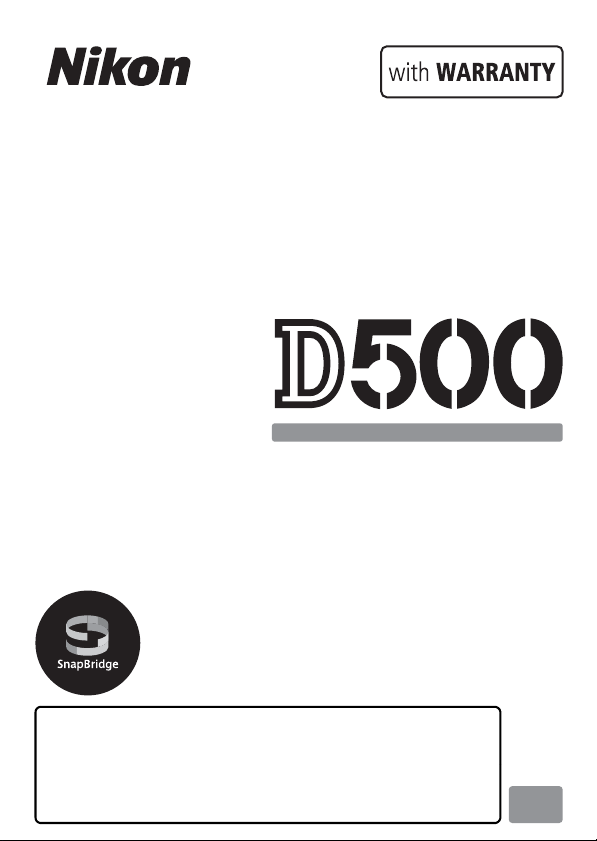
Lv
• Iekams lietot kameru, uzmanīgi izlasiet šo rokasgrāmatu.
• Lai nodrošinātu, ka kamera tiek lietota pareizi, noteikti
izlasiet sadaļu „Jūsu drošībai” (xiii. lpp.).
• Kad esat izlasījuši šo rokasgrāmatu, glabājiet to vietā, kur
tā būs vienmēr pieejama turpmākām uzziņām.
DIGITĀLĀ KAMERA
Lietošanas rokasgrāmata
(ar garantiju)
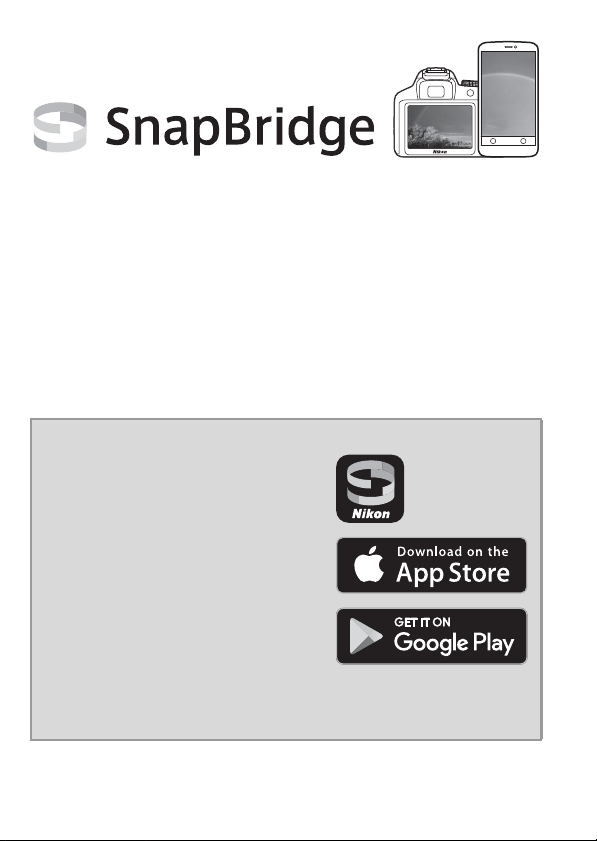
Jūsu attēli – pasaule – vienoti
D500 Model Name: N1501
Laipni lūdzam SnapBridge — Nikon jaunajā pakalpojumu kopumā, kas
bagātinās jūsu attēlveidošanas pieredzi. SnapBridge noņem barjeras
starp jūsu kameru un saderīgu viedierīci, izmantojot Bluetooth® zemas
enerģijas (Bluetooth low energy — BLE) tehnoloģiju un īpaši šim
nolūkam izstrādātu lietotni. Sižeti, kurus uzņemat ar savu Nikon kameru
un objektīviem, tiek automātiski pārsūtīti uz ierīci to uzņemšanas laikā.
Tos var bez pūlēm augšupielādēt datu mākoņa glabātuvē, tādējādi
nodrošinot tiem piekļuvi no visām jūsu ierīcēm. Jūs varat kopīgot lietas,
kas jūsos ir raisījušas sajūsmu, kad un kur vien vēlaties.
Lejupielādējiet SnapBridge lietotni un ķerieties pie lietas!
Izmantojiet plašā ērtību klāsta priekšrocības,
lejupielādējot SnapBridge lietotni jūsu
viedierīcē. Veicot vien dažas vienkāršas
darbības, šī lietotne savieno jūsu Nikon
kameras ar saderīgiem iPhone®, iPad® un/vai
iPod touch® ierīcēm, kā arī ar ierīcēm, kuras
darbina Android™ operētājsistēma.
SnapBridge ir pieejama bez maksas Apple
App Store®, Google Play™ vietnēs un šādā
tīmekļa vietnē:
http://snapbridge.nikon.com
Lai iegūtu jaunāko informāciju par
SnapBridge, apmeklējiet jūsu reģionam paredzēto Nikon tīmekļa vietni
(0 xxi).
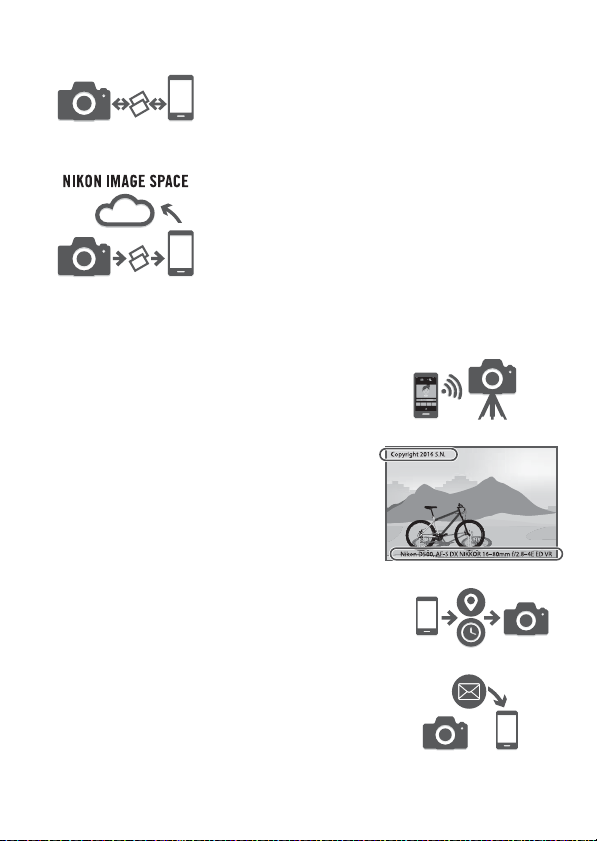
Aizraujošais attēlu pārdzīvojums, ko piedāvā SnapBridge…
Automātiska attēlu pārsūtīšana no kameras uz
viedierīci, ko nodrošina pastāvīgs savienojums starp
divām ierīcēm, padara tiešsaistes fotogrāfiju
kopīgošanu vienkāršāku kā jebkad agrāk.
Fotoattēlu un sīktēlu augšupielāde
NIKON IMAGE SPACE mākoņpakalpojumā
Pakalpojumu klāsts, kas bagātina jūsu attēlveidošanas
iespējas, tostarp:
• Kameras tālvadību
• Divu fotogrāfijas informācijas vienību
(piemēram, autortiesību informācija,
komentāri, teksts un logotipi) uzdrukāšana uz
attēliem
• Automātiska kameras datuma, laika un
atrašanās vietas informācijas atjaunināšana
• Kameras aparātprogrammatūras
atjauninājumu saņemšana
i
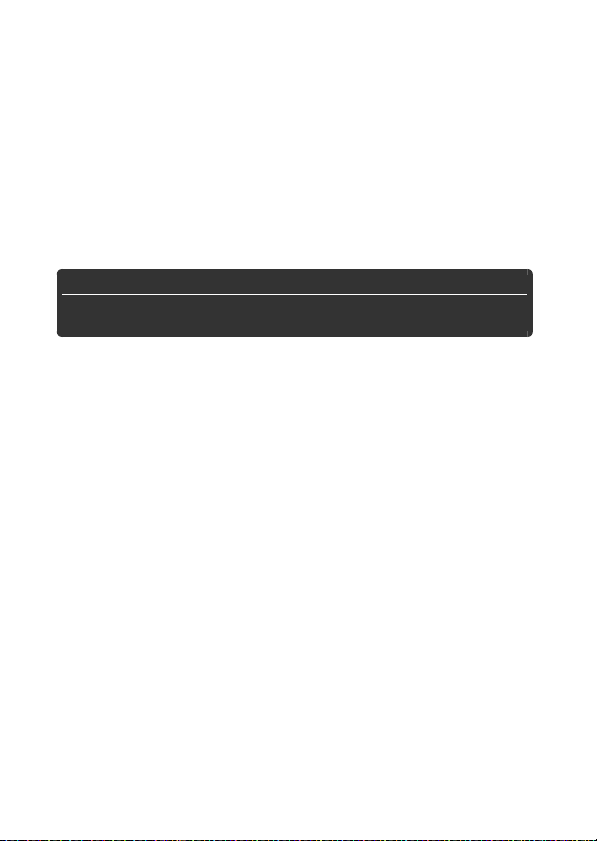
Lai maksimāli izmantotu visas kameras sniegtās iespējas, lūdzam rūpīgi
izlasīt visas instrukcijas un uzglabāt vietā, kur tās būs pieejamas visiem,
kas lieto šo izstrādājumu.
Izvēļņu pamācība
Lai iegūtu plašāku informāciju par izvēļņu opcijām un dažādiem tematiem,
piemēram, kā pievienot kameru printerim vai televizoram, lejupielādējiet kameras
Izvēļņu pamācību no Nikon tīmekļa vietnes, kā norādīts tālāk. Izvēļņu pamācība ir
PDF formātā, un to var skatīt, izmantojot lietotnes Adobe Reader vai Adobe
Acrobat Reader.
1 Savā datorā palaidiet tīmekļa pārlūku un atveriet Nikon rokasgrāmatu
lejupielādes vietni http://downloadcenter.nikonimglib.com/
2 Pārejiet uz vēlamā produkta lapu un lejupielādējiet rokasgrāmatu.
A Jūsu drošībai
Iekams lietot kameru pirmo reizi, izlasiet drošības instrukcijas, kas sniegtas
nodaļā „Jūsu drošībai” (0 xiii – xvi).
ii
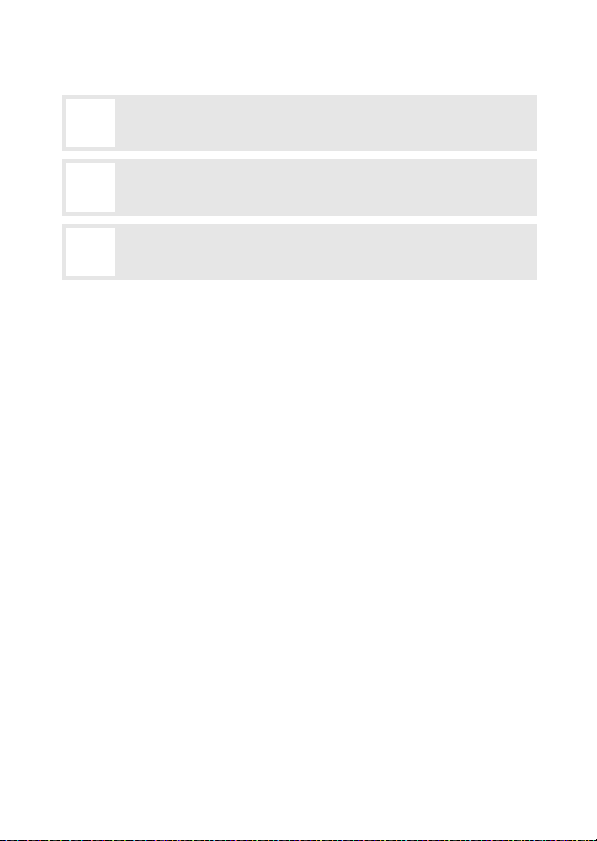
Simboli un apzīmējumi
Lai atvieglotu vajadzīgās informācijas meklēšanu, tiek izmantoti šādi simboli un
apzīmējumi:
Šī ikona apzīmē brīdinājumus; tā ir informācija, kas jāizlasa pirms
D
lietošanas, lai nepieļautu kameras sabojāšanu.
Šī ikona apzīmē piezīmes; tā ir informācija, kas jāizlasa pirms kameras
A
lietošanas.
Šī ikona apzīmē norādes uz citām šīs rokasgrāmatas lappusēm.
0
Kameras ekrānā parādīto izvēļņu vienumi, opcijas un paziņojumi ir atveidoti
treknrakstā.
Kameras iestatījumi
Šajā rokasgrāmatā paskaidrojumi ir sniegti, pieņemot, ka tiek izmantoti
noklusējuma iestatījumi.
Nikon lietotāju atbalsts
Apmeklējiet turpmāk norādīto vietni, lai reģistrētu savu kameru un uzzinātu
jaunāko informāciju par produktiem. Jūs varēsiet atrast atbildes uz bieži
uzdotajiem jautājumiem (FAQ) un sazināties ar mums, lai saņemtu tehnisku
palīdzību.
http://www.europe-nikon.com/support
iii
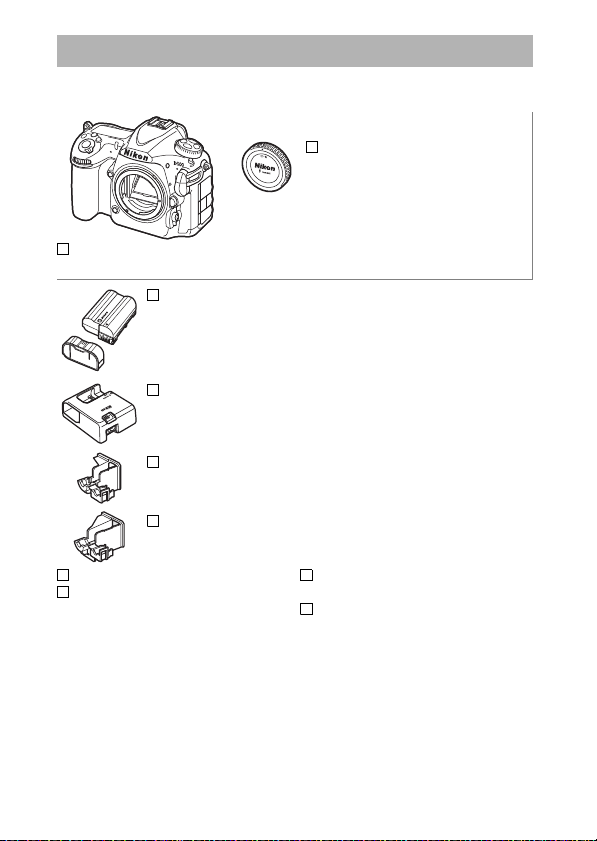
Iepakojuma saturs
Noteikti pārbaudiet, vai kopā ar jūsu kameru ir piegādāti visi šeit
uzskaitītie priekšmeti.
Korpusa vāciņš BF-1B (0 18 , 335)
Digitālā kamera D500
(0 1)
Uzlādējams litija jonu akumulators EN-EL15 ar kontaktu vāku
(0 13 , 15)
Akumulatora lādētājs MH-25a (tiek piegādāts ar maiņstrāvas
sienas kontakta adapteri vai barošanas kabeli, kura tips un forma
ir atkarīgi no pārdošanas reģiona; 0 13)
USB vada aizspiednis
HDMI vada aizspiednis
USB vads UC-E22
Siksna AN-DC17 (0 13)
Lietošanas rokasgrāmata (šī
pamācība)
Garantija (iespiesta uz šīs
rokasgrāmatas aizmugures vāka)
Pircējiem, kas ir iegādājušies kameru ar objektīvu, jāpārliecinās, ka
iepakojumā ir arī objektīvs. Atmiņas kartes tiek pārdotas atsevišķi. Japānā
pirktajām kamerām izvēlnes un paziņojumi ir tikai angļu un japāņu
valodā; citu valodu atbalsts netiek nodrošināts. Atvainojamies par
neērtībām, ko tas var radīt.
iv
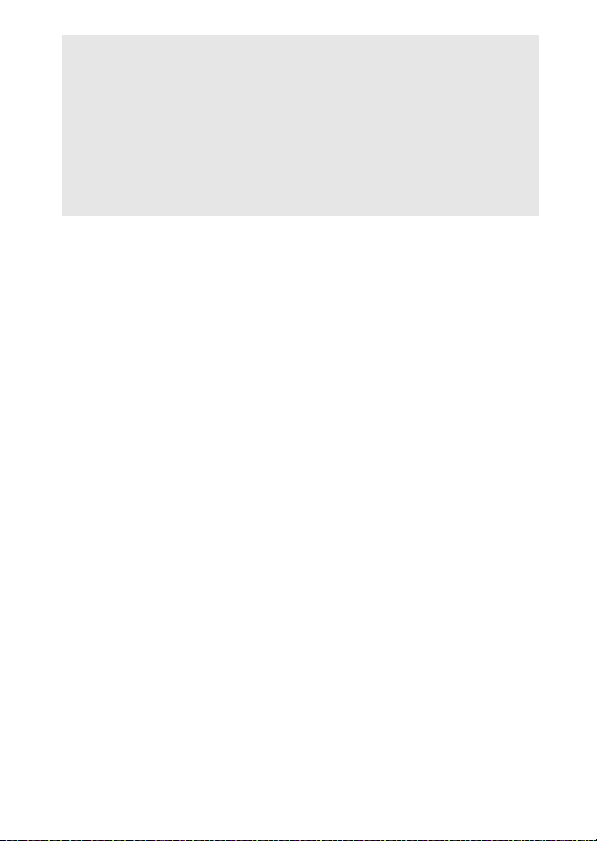
A ViewNX-i un Ca pture NX-D programmatūra
Izmantojiet ViewNX-i, lai precīzi ieregulētu fotogrāfijas vai arī lai kopētu attēlus
skatīšanai datorā. ViewNX-i ir pieejama lejupielādei šādā tīmekļa vietnē:
http://downloadcenter.nikonimglib.com/
Izmantojiet Capture NX-D, lai precīzi ieregulētu datorā pārkopētos attēlus un lai
konvertētu NEF (RAW) attēlus citos formātos. Capture NX-D ir pieejama
lejupielādei šādā tīmekļa vietnē: http://downloadcenter.nikonimglib.com/
Jūs varat apmeklēt šo tīmekļa vietni, lai saņemtu jaunāko informāciju par Nikon
programmatūru, tostarp informāciju par sistēmas prasībām.
v
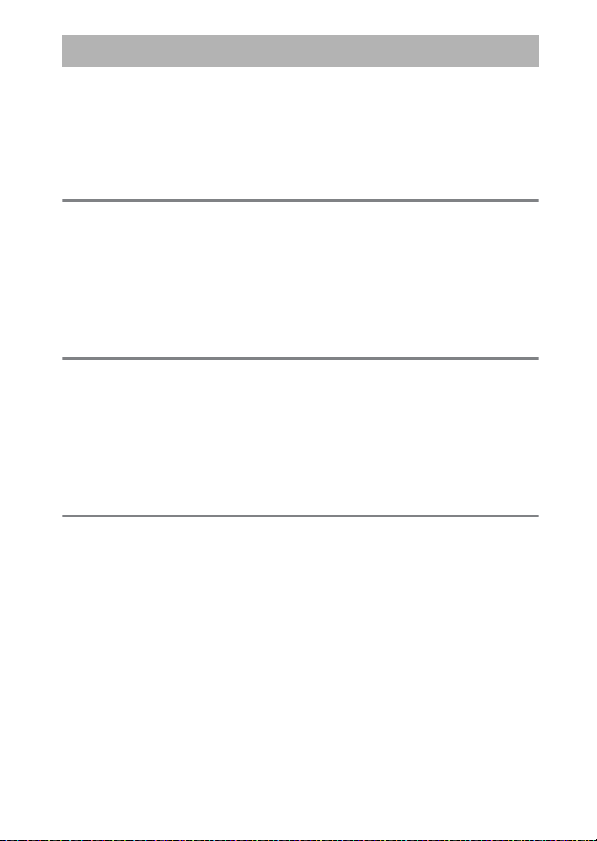
Satura rādītājs
Iepakojuma saturs .................................................................................... iv
Jūsu drošībai ............................................................................................ xiii
Paziņojumi............................................................................................... xvii
Bluetooth un Wi-Fi (bezvadu lokālais tīkls) ...................................... xxii
Ievads 1
Iepazīstiet kameru ..................................................................................... 1
Kameras korpuss................................................................................................... 1
Vadības panelis...................................................................................................... 5
Skatu meklētāja displejs..................................................................................... 7
Atlokāmā ekrāna lietošana................................................................................ 9
Skārienekrāna lietošana................................................................................... 11
Pirmie soļi 13
Kameras siksnas piestiprināšana.................................................................. 13
Akumulatora uzlādēšana................................................................................ 13
Ievietojiet akumulatoru un atmiņas karti.................................................. 15
Objektīva pievienošana................................................................................... 18
IKameras iestatīšana ......................................................................................... 20
Fokusējiet skatu meklētāju............................................................................. 29
Pamācība 30
Kameras izvēlnes...................................................................................... 30
Kameras izvēļņu lietošana.............................................................................. 31
Fotografēšanas un atskaņošanas pamati............................................ 35
Akumulatora līmenis un atlikušo kadru skaits......................................... 35
„Notēmē un uzņem” fotogrāfiju uzņemšana........................................... 37
Fotogrāfiju skatīšana ........................................................................................ 40
vi
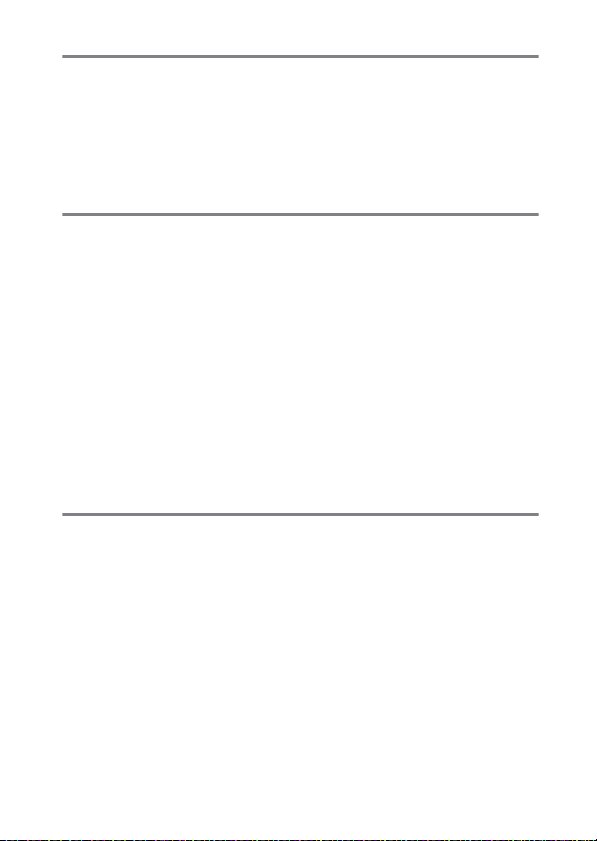
Fotografēšana tiešā skata režīmā 43
Autofokuss ........................................................................................................... 47
Manuālais fokuss................................................................................................ 49
i pogas lietošana............................................................................................... 50
Tiešā skata displejs ............................................................................................ 53
Informācijas displejs ......................................................................................... 54
Skārienfotogrāfijas (skārienaizvars)............................................................. 55
Video 58
Video ierakstīšana.................................................................................... 58
Indeksi.................................................................................................................... 63
i pogas lietošana............................................................................................... 64
Tiešā skata displejs ............................................................................................ 66
Kadra izmērs, kadru uzņemšanas ātrums un video kvalitāte............. 68
Informācijas displejs ......................................................................................... 69
Video apcirpšana................................................................................................ 70
Fotogrāfiju uzņemšana video režīmā......................................................... 71
Uzņemšanas ar laika intervāliem video ............................................... 74
Video skatīšana ........................................................................................ 80
Video rediģēšana ..................................................................................... 82
Video apgriešana ............................................................................................... 82
Atlasīto kadru saglabāšana............................................................................ 86
Attēlu ierakstīšanas opcijas 88
Attēla apgabals ........................................................................................ 88
Attēla kvalitāte ......................................................................................... 91
Attēla izmērs ............................................................................................. 94
Divu atmiņas karšu izmantošana.......................................................... 96
vii
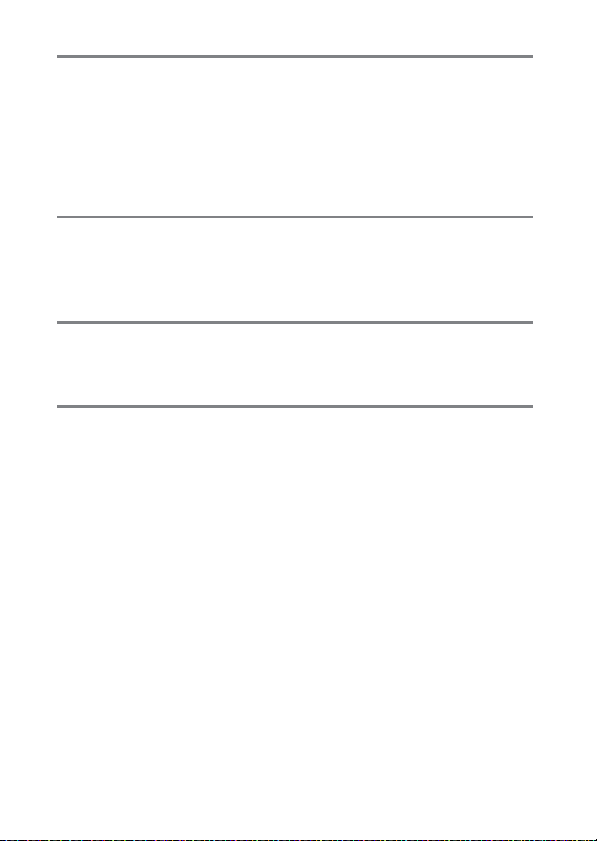
Fokuss 97
Autofokuss................................................................................................ 97
Autofokusa režīms........................................................................................... 101
AF apgabala režīms......................................................................................... 103
Fokusa punkta atlasīšana.............................................................................. 108
Fokusa fiksators................................................................................................ 111
Manuālais fokuss ................................................................................... 114
Atbrīvošanas režīms 116
Atbrīvošanas režīma izvēlēšanās........................................................ 116
Automātiskā taimera režīms ............................................................... 119
Spoguļa pacelšanas režīms.................................................................. 121
ISO jutība 123
Manuālā regulēšana.............................................................................. 123
Automātiska ISO jutības vadība ......................................................... 125
Ekspozīcija 128
Mērīšana.................................................................................................. 128
Ekspozīcijas režīms................................................................................ 130
P: Ieprogrammēts automātiskais................................................................ 132
S: Aizvara prioritātes automātiskais režīms ............................................ 133
A: Apertūras prioritātes automātiskais režīms....................................... 134
M: Manuāls.......................................................................................................... 135
Ilgas ekspozīcijas (tikai M režīms) ....................................................... 137
Aizvara ātruma un apertūras atvēruma fiksators ........................... 140
Automātiskās ekspozīcijas (AE) fiksators.......................................... 141
Ekspozīcijas kompensācija .................................................................. 143
Vairākkadru uzņemšana ...................................................................... 146
viii

Baltā balanss 159
Baltā balansa opcijas ............................................................................. 159
Baltā balansa precīza ieregulēšana .................................................... 163
Krāsu temperatūras izvēlēšanās ......................................................... 166
Manuāls iepriekšējs iestatījums .......................................................... 169
Fotogrāfiju uzņemšana, izmantojot skatu meklētāju......................... 170
Tiešais skats (baltā balansa punkts)........................................................... 174
Iepriekšēju iestatījumu vadība.................................................................... 177
Attēla uzlabošana 180
Picture Controls...................................................................................... 180
Picture Control atlasīšana............................................................................. 180
Picture Controls izmainīšana....................................................................... 182
Pielāgoto Picture Controls izveidošana................................................... 185
Attēla detaļu saglabāšana pārgaismotās un noēnotās vietās ...... 189
Aktīvā D-Lighting............................................................................................. 189
Augsts dinamiskais diapazons (HDR) ....................................................... 191
Fotografēšana ar zibspuldzi 196
Zibspuldzes lietošana ........................................................................... 196
Fotogrāfiju uzņemšana ar kamerai uzstādītu zibspuldzi ............... 199
Zibspuldzes režīmi................................................................................. 201
Zibspuldzes kompensācija................................................................... 203
Zibspuldzes vērtības fiksēšana ........................................................... 205
Fotogrāfiju uzņemšana ar attālu zibspuldzi..................................... 208
Iestatīšana........................................................................................................... 209
Fotogrāfiju uzņemšana.................................................................................. 214
Zibspuldzes informācijas skatīšana.................................................... 222
ix
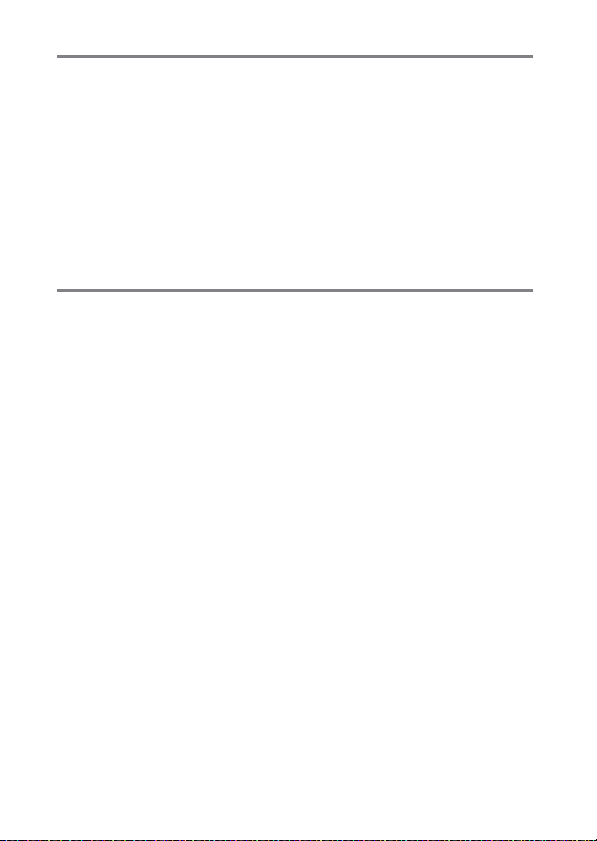
Citas uzņemšanas opcijas 226
R poga .................................................................................................... 226
i poga...................................................................................................... 229
Divu pogu atiestatīšana: noklusējuma iestatījumu
atjaunošana ...................................................................................... 230
Mirgoņas samazināšana....................................................................... 234
Daudzkārtēja ekspozīcija ..................................................................... 236
Uzņemšana laika intervālā................................................................... 243
Objektīvi bez centrālā procesora ....................................................... 250
Atrašanās vietas dati ............................................................................. 253
Vairāk par atskaņošanu 255
Attēlu skatīšana ..................................................................................... 255
Pilnrāmja kadra atskaņošana....................................................................... 255
Sīktēlu atskaņošana........................................................................................ 255
Atskaņošanas vadības pogas ...................................................................... 256
Skārienekrāna lietošana................................................................................ 258
i poga.................................................................................................................. 260
Fotogrāfijas informācija ....................................................................... 261
Paraugoties tuvāk: atskaņošanas tālummaiņa................................ 271
Fotogrāfiju aizsargāšana pret izdzēšanu .......................................... 273
Attēlu vērtēšana .................................................................................... 274
Fotogrāfiju atlasīšana augšupielādei ................................................ 276
Atsevišķu fotogrāfiju augšupielāde.......................................................... 276
Daudzu fotogrāfiju atlasīšana..................................................................... 277
Fotogrāfiju izdzēšana ........................................................................... 278
Pilnrāmja kadra un sīktēlu atskaņošana.................................................. 278
Atskaņošanas izvēlne..................................................................................... 279
x
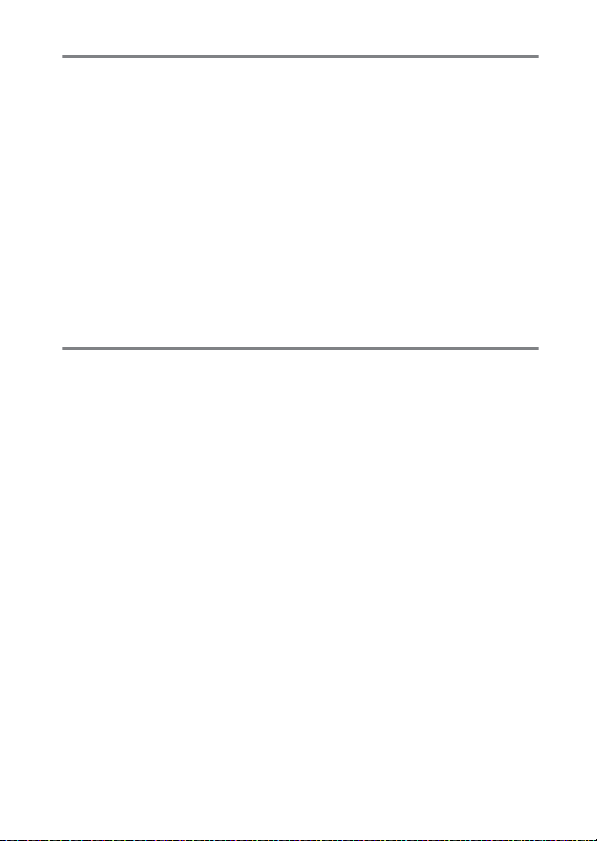
Izvēļņu saraksts 281
D Atskaņošanas izvēlne: attēlu pārvaldība..................................... 281
C Fotogrāfiju uzņemšanas izvēlne: uzņemšanas opcijas ............. 283
1 Video uzņemšanas izvēlne: video uzņemšanas opcijas............. 288
A Pielāgotie iestatījumi: kameras iestatījumu precīza
ieregulēšana...................................................................................... 292
B Iestatīšanas izvēlne: kameras iestatīšana ...................................... 304
N Retušas izvēlne: retušētu kopiju veidošana ................................ 313
O Mana izvēlne/m Nesenie iestatījumi ............................................. 315
Retušas izvēlnes opcijas ....................................................................... 316
NEF (RAW) processing (NEF (RAW) apstrāde)........................................ 316
Trim (Malu apgriešana).................................................................................. 318
Image overlay (Attēlu pārklāšana)............................................................. 319
Tehniskas piezīmes 322
Saderīgie objektīvi................................................................................. 322
Nikon radošā apgaismojuma sistēma (CLS)...................................... 328
Citi piederumi ......................................................................................... 335
Kameras kopšana ................................................................................... 337
Uzglabāšana ...................................................................................................... 337
Tīrīšana................................................................................................................. 337
Attēla sensora tīrīšana.................................................................................... 338
Kameras un akumulatora kopšana: brīdinājumi ............................. 345
xi
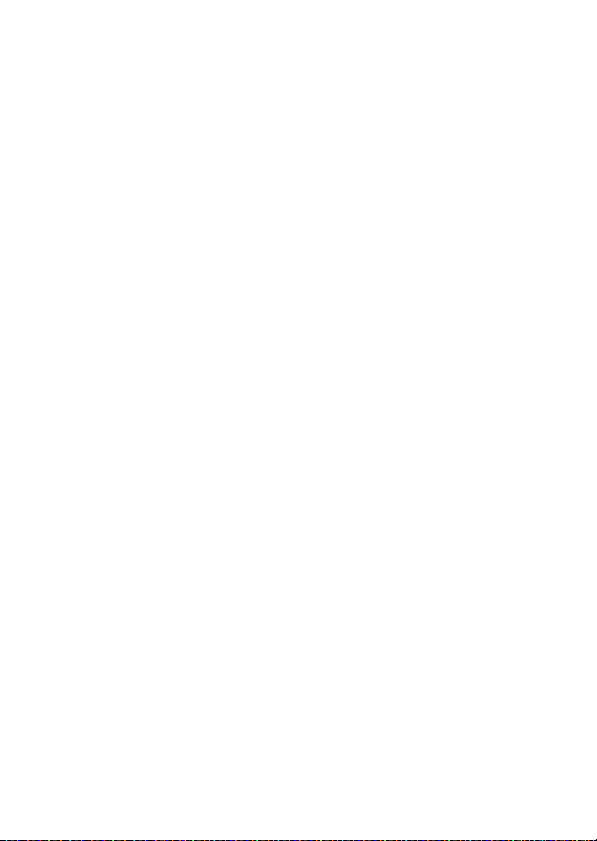
Traucējummeklēšana ........................................................................... 350
Akumulators/displejs..................................................................................... 350
Uzņemšana ........................................................................................................ 351
Atskaņošana...................................................................................................... 354
Bluetooth un Wi-Fi (bezvadu tīkli)............................................................. 356
Dažādi.................................................................................................................. 356
Kļūdu paziņojumi .................................................................................. 357
Specifikācijas .......................................................................................... 364
Objektīvi AF-S DX NIKKOR 16–80 mm f/2,8–4E ED VR ................... 377
Apstiprinātās atmiņas kartes .............................................................. 387
Atmiņas kartes kapacitāte ................................................................... 389
Akumulatora darbmūžs ....................................................................... 392
Indekss..................................................................................................... 394
Garantijas noteikumi - Nikon European apkopes garantija.......... 403
xii
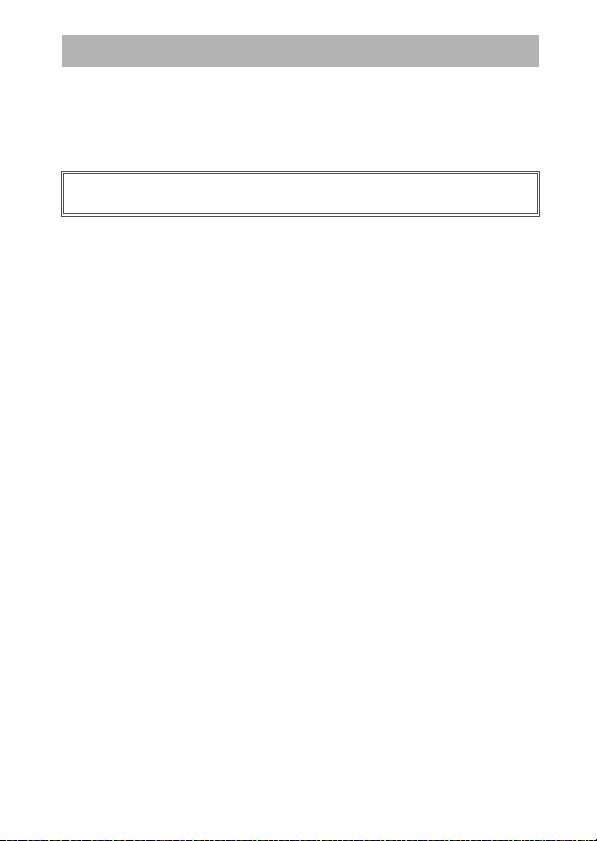
Jūsu drošībai
Lai nepieļautu Nikon izstrādājuma sabojāšanu un nesavainotu sevi un citus, pirms lietot
ierīci, izlasiet visus drošības noteikumus. Glabājiet šo drošīb as instrukciju vietā, kur to var
dabūt un izlasīt visi, kuri izmantos ierīci.
Sekas, kas var notikt šajā sadaļā minēto piesardzības pasākumu neievērošanas dēļ, ir
apzīmētas ar šādu simbolu:
Šī ikona apzīmē brīdinājumus. Lai izvairītos no iespējamām traumām, pirms
A
lietot šo Nikon izstrādājumu, izlasiet visus brīdinājumus.
❚❚ BRĪDINĀJUMI
A
Neļaujiet kadrā iekļūt saulei
Uzņemot objektus pretgaismā, neļaujiet
kadrā iekļūt saulei. Ja saules gaisma
fokusējas kameras objektīvā vai tuvu tam,
tas var izraisīt aizdegšanos.
ANeskatieties uz sauli caur skatu meklētāju
Skatīšanās uz sauli vai uz citu spēcīgu
gaismas avotu caur skatu meklētāju var
neatgriezeniski sabojāt redzi.
ASkatu meklētāja dioptriju regulēšanas pogas
lietošana
Skatoties caur skatu meklētāju un darbi not
skatu meklētāja dioptriju regulēšanas
pogu, jābūt ļoti uzmanīgiem, lai nejauši ar
pirkstu netraumētu aci.
AKļūmes gadījumā nekavējo ties to izslēdziet
Ja pamanāt, ka no ierīces vai maiņstrāvas
adaptera (pieejams atsevišķi) plūst dūmi
vai ir jūtama neparasta smaka, nekavējoties
atvienojiet maiņstrāvas adapteri un
izņemiet akumulatoru, lai i zvairītos no
apdegumiem. Turpinot lietošanu, var gūt
traumas. Pēc akumulatora izņemšanas
nogādājiet ierīci pārbaudīšanai Nikon
pilnvarota tehniskās apkopes centrā.
ANelietojiet uzliesmojošu g āzu vidē
Neizmantojiet elektronisko ierīci
uzliesmojošu gāzu vidē, jo tas var izraisīt
eksploziju vai ugunsgrēk u.
AUzglabāt bērniem nepieejamā vietā
Šī brīdinājuma neievērošana var būt
savainojumu cēlonis. Papildus ņemiet vērā,
ka sīkas detaļas rada aizrīšanās briesmas. J a
bērns ir norijis kādu šīs ierīces de taļu,
nekavējoties nogādājiet viņu pie ārsta.
xiii

A
Neizjauciet to
Pieskaroties kameras iekšējām detaļām, var
savainoties. Ja kamera darbojas nepareizi,
to remontēt drīkst tikai kvalificēts tehniķis.
Ja kamera atveras kritiena vai cita
negadījuma rezultātā, izņemiet
akumulatoru, atvienojiet ma iņstrāvas
adapteri un nogādājiet to Nikon pilnvarota
apkopes centrā pārbaudei.
ANekad nekar iet siksnu kaklā bērnam vai
zīdainim
Kameras siksna ap bērna vai zīdaiņa kaklu
var izraisīt to nožņaugša nu.
ANepalieciet ilgstoši saskarē ar kameru,
akumulatoru vai lādētāju, ja ierīces ir ieslēgtas
vai tiek lietotas
Ierīces daļas sakarst. Atstājot ierīci ilgstoši
saskarē ar ādu, ir iespējams gūt zemas
temperatūras apdegumus.
ANeatstājiet preci vietās, kur tā būs pakļauta ļoti
augstas temperatūras iedarbībai, piemēram,
slēgtā automašīnā vai tiešos saules staros
Šīs prasības neievērošana var radīt
bojājumus vai ugunsgrēku.
ANevērsiet zibspuld zi pret motorizēto
transportlīdzekļu vadītājiem
Šī brīdinājuma neievērošana var būt avāriju
cēlonis.
AEsiet uzma nīgi, lietojot zibspuldzi
• Kamer as zibspuldzes lietošana tuvu ādai
vai citiem priekšmetiem var radīt
apdegumus.
• Zibspuldzes izmantošana tuvu
fotografējamā objekta acīm var izraisīt
īslaicīgu redzes pasliktināšanos.
Zibspuldzi var izmantot ne tuvāk kā metra
attālumā no objekta. Īpaša piesardzība
jāievēro, fotografējot zīdaiņus.
AIzvairieties no saskares ar šķidrajiem kristāliem
Ja monitors saplīst, īpaši jāuzmanās, lai
nesavainotos ar saplīsušo stiklu un neļautu
šķidrajiem monitora kristāliem saskarties ar
ādu, kā arī iekļūt acīs vai mutē.
ANepārnēsājiet trijkājus, ja uz tā atrodas
objektīvs vai kamera
Jūs varat paklupt vai nejauši iesist kādam,
tādējādi radot traumu.
xiv
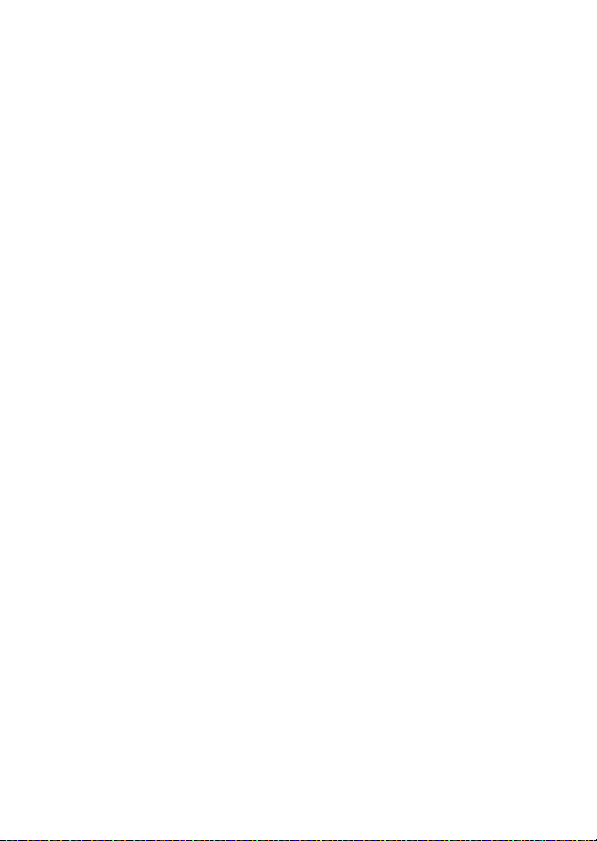
A
Rīkojoties ar akumulatoriem, ievērojiet
attiecīgos piesardzības noteikumus
Nepareizi rīkojoties, akumulatoriem var
parādīties sūce, tie var pārplīst vai
aizdegties. Rīkojoties ar akumulatoriem,
kurus paredzēts izmantot šajā
izstrādājumā, ievērojiet šādus piesardzības
pasākumus:
• Izmantojiet vienīgi šai ierīcei
apstiprinātus akumulatorus.
• Neradiet īssavienojumu un neizjauciet
akumulatoru.
• Nepakļau jiet akumulatoru un kameru,
kurā tas ir ievietots, spēcīgiem fiziskiem
triecieniem.
• Pirm s nomainīt akumulatoru, pārbaudiet,
vai ierīce ir izslēgta. Ja izmantojat
maiņstrāvas adapteri, noteikti to
atvienojiet.
• Nemēģiniet akumulatoru ievietot otrādi
vai atmuguriski.
• Nepakļau jiet akumulatoru liesmu vai
pārmērīga karstuma iedarbībai.
• Neiegremdējiet to ūdenī un nepakļaujiet
ūdens iedarbībai.
• Transportēj ot akumulatoru, gala
kontaktiem uzlieciet vāku. Nepārvadājiet
un neuzglabājiet akumulatoru kopā ar
metāla priekšmetiem, piemēram,
kaklarotām vai matu sprādzēm.
• Akumulatori, kad tie ir pilnībā
izlādējušies, var iztecēt. Lai izvairītos no
izstrādājuma sabojāšanas, izņemiet
akumulatoru, kad tas ir izl ādējies.
• Kad akumulators netiek izma ntots,
uzlieciet gala kontaktu vāku un
uzglabājiet to vēsā, sausā vietā.
• Akumulators tū līt pēc lietošanas var būt
karsts, kā arī, ja ierīce ilgāku laiku ir
darbināta no akumulatora. Pirms izņemt
akumulatoru, izslēdziet kamer u un ļaujiet
akumulatoram atdzist.
• Nekavējoties pārtrauciet lietošanu, ja
pamanāt kādas akumulatora izmaiņas,
piemēram, krāsas izmaiņas vai
deformēšanos.
ARīkojoties ar lādētā ju, ievērojiet attiecīgos
piesardzības noteikumus
• Turiet to sausu. Šīs prasības neievērošana
var izraisīt savaino jumus vai izstrādājuma
nepareizu darbību aizdegšanās vai
elektriskās strāvas trieciena dēļ.
• Ner adiet īssavienojumu lādētāja
kontaktos. Neievērojot šo brīdinājumu,
lādētājs var pārkarst un sabojāties.
• Netīrumi uz spraudņa metāla daļām vai to
tuvumā ir jānoņem ar sausu lupatu.
Turpinot lietošanu, var notikt
aizdegšanās.
xv

• Negaisa laikā neizmantojiet barošanas
vadu un netuvojieties lādē tājam. Šī
brīdinājuma neievērošana var būt
elektriskās strāvas trieciena iemesls.
• Nebojājiet un nepārveidojiet vadu,
neraujiet to ar spēku un nelociet to.
Nelieciet to zem smagiem priekšmetiem
un nepakļaujiet karstumam vai liesmu
iedarbībai. Ja ir bojāta izolācija un atklājas
vadi, nogādājiet barošanas vad u
pārbaudei Nikon pilnvarota tehniskās
apkopes centra pārstāvim. Šīs prasības
neievērošana var būt aizdegšanās vai
elektriskās strāvas trieciena iemesls.
• Nepieskarieties spraudnim un lādētājam
ar slapjām rokām. Šīs prasības
neievērošana var izra isīt savainojumus vai
izstrādājuma nepareizu darbību
aizdegšanās vai elektriskās strāvas
trieciena dēļ.
• Neizm antojiet ierīci ar ceļojumu
pārveidotājiem vai adapteriem, kas
paredzēti sprieguma pārveidošanai, vai ar
līdzstrāvas-maiņstrāvas pārveidotājiem.
Neievērojot šo prasību, var sabojāt
izstrādājumu vai izraisīt pārkaršanu un
aizdegšanos.
AIzmantojiet piem ērotus kabeļus
Lai nodrošinātu izstrādājuma atbilstību
noteikumiem, pievienošanai ievades un
izvades kontaktiem izmantojiet tikai
komplektā iekļautos vai Nikon tirgotos
kabeļus.
AIevērojiet lidmašīnas apkalpes un slimnīcas
personāla sniegtās instrukcijas
xvi
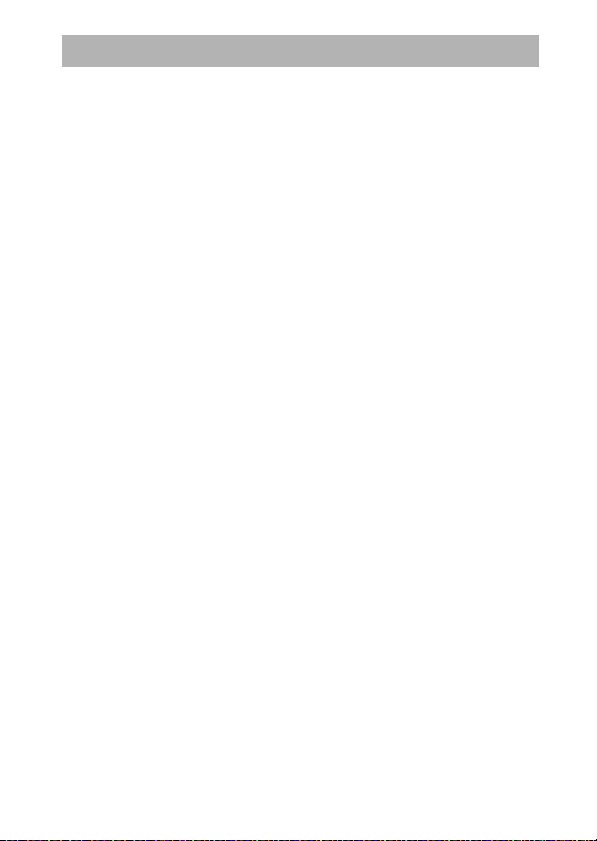
Paziņojumi
• Nevienu šī produkta komplektā iekļauto
rokasgrāmatu daļu nekādā veidā un ne ar
kādiem līdzekļiem nedrīkst pavairot,
pārsūtīt, pārrakstīt, uzglabāt izguves
sistēmā vai tulkot bez Nikon iepriekšējas
rakstiskas atļaujas.
• Nikon patur tiesības mainīt šajās
rokasgrāmatās aprakstītās aparatūras un
programmatūras izskatu un specifikācijas
jebkurā laikā un bez iepriekšēja
paziņojuma.
• Nikon neatbild par jebkādiem
zaudējumiem, kas radušies, izmantojot š o
produktu.
• Lai arī tiek darīts viss iespējamais, lai
nodrošinātu, ka informācija šajās
rokasgrāmatās būtu pareiza un pilnīga,
mēs būsim pateicīgi, ja Jūs ziņosiet
vietējam Nikon pārstāvim par jebkādām
kļūdām vai nepilnībām (adrese
nodrošināta atsevišķi).
xvii
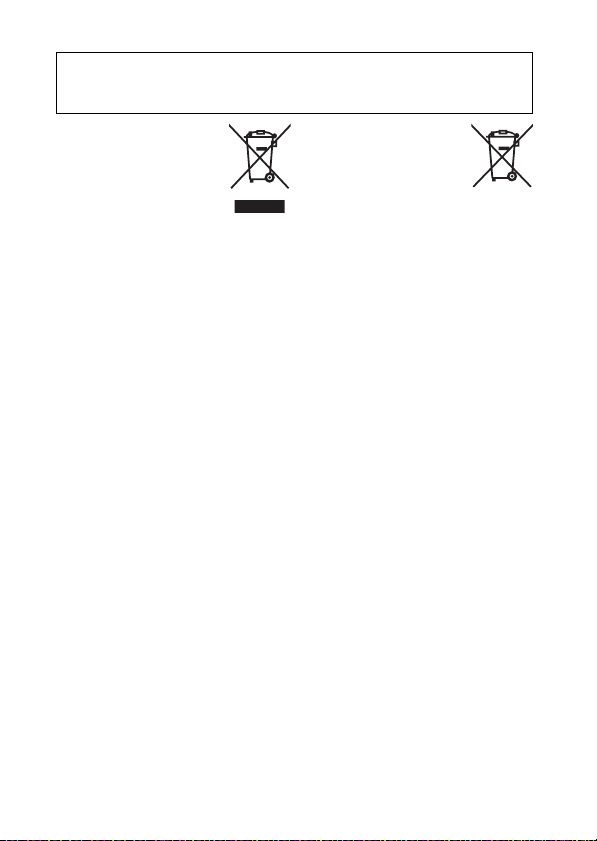
Paziņojumi pircējiem Eiropā
UZMANĪBU! JA BATERIJA/AKUMULATORS TI EK AIZVIETOTS AR NEPAREIZA TIPA BATERIJU /
AKUMULATORU, VAR NOTIKT EKSPLOZIJA. IZLIETOTĀS BATERIJAS/AKUMULATORUS
IZNĪCINIET, KĀ NORĀDĪTS INSTRUKCIJĀ.
Šis simbols norāda, ka
elektriskās un elektroniskās
ierīces jāsavāc atsevišķi.
Tālāk tekstā minētais attiecas
tikai uz lietotājiem Eiropas
valstīs.
• Šo izstrādājumu paredzēts savākt
atsevišķi tam piemērotos savākšanas
punktos. To nedrīkst iznīcināt kā
mājsaimniecības atkritumus.
• Atsevišķa atkritumu savākšana un
pārstrāde palīdz saglabāt dabas resursus
un izvairīties no cilvēka veselībai un
apkārtējai videi negatīvām sekām, ko var
radīt nepareiza to iznīcināšana.
• Lai noskaidrotu papildu informāciju,
sazinieties ar mazumtirgotāju vai vietējām
iestādēm, kas ir atbildīgas par atkritumu
apsaimniekošanu.
Šis simbols uz baterijas/
akumulatora norāda, ka
baterija/akumulators ir
jāsavāc atsevišķi.
Tālāk tekstā minētais attiecas
tikai uz lietotājiem Eiropas valstīs.
• Baterijas/akumulatorus ar šo simbolu vai
bez tā paredzēts savākt atsevišķi tiem
piemērotā savākšanas punktā. Tos
nedrīkst iznīcināt kā mājsaimniecības
atkritumus.
• Lai noskai drotu papildu informāciju,
sazinieties ar mazumtirgotāju vai vietējām
iestādēm, kas ir atbildīgas par atkritumu
apsaimniekošanu.
xviii
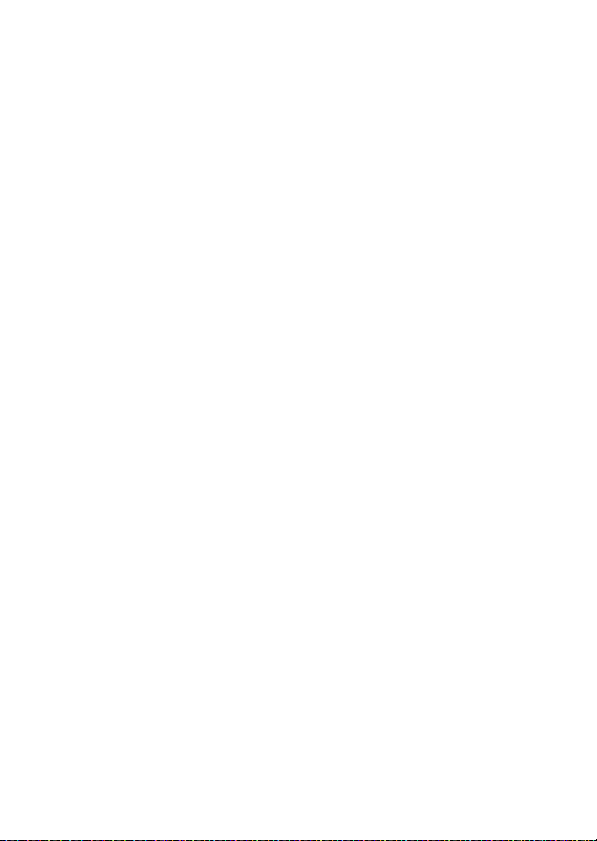
Paziņojums par kopēšanas un pavairošanas aizliegumu
Ņemiet vērā, ka saskaņā ar likumu Jūs var sodīt pat tikai par to, ka Jūsu īpašumā ir
materiāli, kas digitāli kopēti vai pavairoti ar skeneri, digitālo kameru vai citām ierīcēm.
• Lietas, ko ar likumu aizliegts kopēt vai pavairot
Nekopējiet vai nepavairojiet papīra
naudu, monētas, vērtspapīrus, valsts
obligācijas vai pašvaldības obligācijas pat
tad, ja šīs kopijām ir atzīme „Paraugs”.
Ārvalstīs apgrozībā esošas papīra naudas,
monētu vai vērtspapīru kopēšana vai
pavairošana ir aizliegta.
Ja vien iepriekš nav saņemta valdības
atļauja, ir aizliegta nedzēstu valdības
izdotu, neizmantotu pastmarku vai
pastkaršu kopēšana vai pavairošana.
Valdības izdoto pastmarku un likumos
noteikto apstiprināto dokumentu
kopēšana un pavairošana ir aizliegta.
• Brīdinājumi par noteiktu dokumentu kopēšanu un
pavairošanu
Valdība ir izdevusi brīdinājumus par
privātu uzņēmumu izdotu vērtspapīru
(akcijas, rēķini, pavadzīmes, dāvanu
sertifikāti u.c.), braukšanas karšu vai biļešu
kuponu kopēšanu un pavairošanu, ja vien
tas nav nepieciešams, lai nodrošinātu
minimālu eksemplāru skaitu uzņēmuma
vajadzībām. Nekopējiet un nepavairojiet
arī valsts izdotas pases, valsts iestāžu un
privātpersonu grupu izdotas licences,
identifikācijas kartes un biļetes,
piemēram, pases un ēdināšanas kuponus.
• Autortiesību ievērošan a
Saskaņā ar autortiesību aizsardzības
likumu ar autortiesībām aizsargātu darbu
fotogrāfijas un video ierakstus, kas
uzņemti ar kameru, aizliegts izmantot bez
autortiesību īpašnieka atļaujas. Izņēmums
ir piemērojams izmantošanai personīgiem
mērķiem, tomēr ņemiet vērā, ka
gadījumos, kad runa ir par izstāžu
fotogrāfijām vai ierakstiem, var tikt
ierobežota arī izmantošana personīgiem
mērķiem.
xix
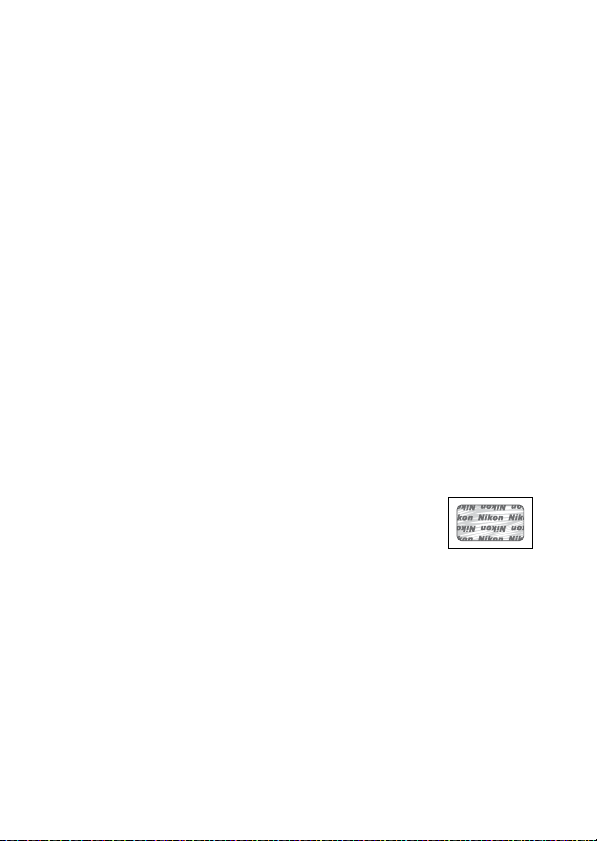
Datu uzglabāšanas ierīču iznīcināšana
Lūdzu, ievērojiet, ka attēlu dzēšana vai atmiņas ierīču, piemēram, atmiņas kartes vai citu
datu glabāšanas ierīču, formatēšana pilnībā neizdzēš oriģinālā attēla informāciju.
Izmantojot komerciāli pieejamu programmatūru, dažreiz no datu uzglabāšanas ierīces,
no kuras īpašnieks atbrīvojies, izdzēstos failus var atjaunot, tā radot iespēju personas
attēla datu ļaunprātīgai izmantošanai. Atbildība par šādu datu konfidencialitātes
nodrošināšanu gulstas uz lietotāju.
Pirms atbrīvošanās no datu glabāšanas ierīces vai īpašnieka maiņas izdzēsiet visus datus,
izmantojot komerciālo dzēšanas programmatūru, vai formatējiet ierīci un pēc tam pilnīgi
piepildiet to no jauna ar attēliem, kas nesatur personisku informāciju (piemēram, skaidru
debesu attēliem). Uzmanieties, lai nesavainotos, fiziski iznīcinot datu glabāšanas ierīces.
Iekams utilizēt kameru vai nodot īpašuma tiesības citai personai, jums jāizdzē š visa
personīgā tīkla informācija, izmantojot kameras iestatīšanas izvēlnes vienumu Reset all
settings (Atiestatīt visus iestatījumus).
AVC Patent Portfolio License
ŠIS PRODUKTS IR LICENCĒTS SASKAŅĀ AR „AVC PATENT PORTFOLIO LICENSE” (AVC PATENTU PORTFEĻA
LICENCI) UN PAREDZĒTS PATĒRĒTĀJIEM PERSONĪGAI UN NEKOMERCIĀLAI LIETOŠANAI, LAI (i) KODĒTU VIDEO
ATBILSTOŠI AVC STANDARTAM („AVC VIDEO”) UN/VAI (ii) ATKODĒTU AVC VIDEO, KO PATĒRĒTĀJS
KODĒJIS PERSONĪGU VAI NEKOMERCIĀLU DARBĪBU IETVAROS UN/VAI IEGUVIS NO VIDEO SNIEDZĒJA, KAM IR
ATĻAUJA PIEDĀVĀT AVC VIDEO. CITIEM MĒRĶIEM LICENCE NETIEK SNIEGTA UN NAV „PIEDOMĀJAMA”.
APILDU INFORMĀCIJU SNIEDZ UZŅĒMUMS MPEG LA, L.L.C. SKATIET VIETNI http://www.mpegla.com
P
Izmantojiet tikai Nikon zīmola elektroniskos piederumus
Nikon kameras ir izstrādātas atbilstoši visaugstākajiem standartiem, un tās satur
kompleksas elektriskās shēmas. Tikai Nikon zīmola elektroniskie piederumi (tostarp
lādētāji, akumulatori, maiņstrāvas adapteri un zibspuldzes piederumi), kurus Nikon
sertificējis speciāli lietošanai ar šo Nikon digitālo kameru, ir izstrādāti un pārbaudīti
darbam atbilstoši šo elektrisko shēmu darba un drošības prasībām.
Citu, nevis Nikon ražojuma, elektronisko piederumu lietošana var
sabojāt kameru un anulēt Nikon garantiju. Tādu trešo personu
lādējamu litija jonu (Li-ion) akumulatoru lietošana, kam nav Nikon
hologrāfiskās zīmes, kāda redzama attēlā pa labi, var traucēt kameras
normālu darbību vai radīt akumulatora pārkaršanu, aizdegšanos vai
noplūdi.
Lai saņemtu plašāku informāciju par Nikon zīmola piederumiem, sazinieties ar vietējo
autorizēto Nikon izplatītāju.
xx
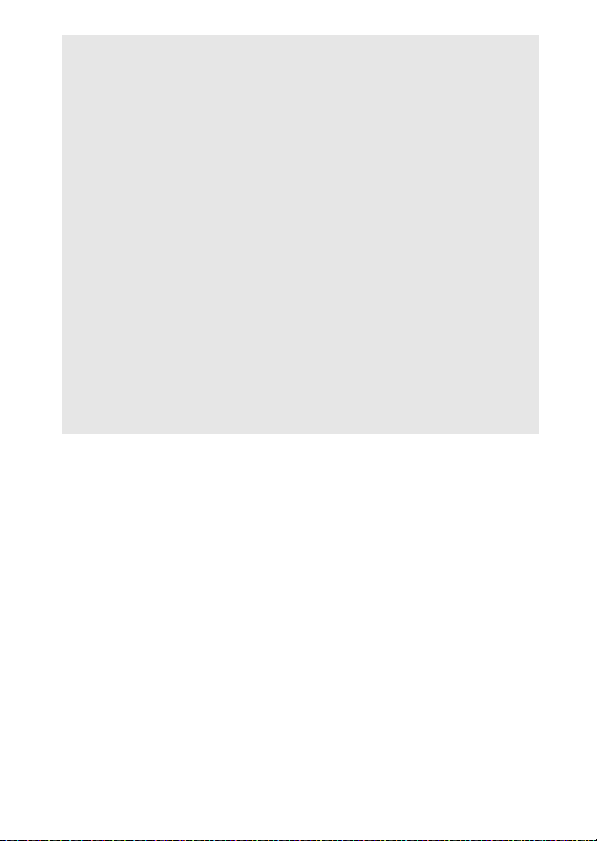
D Izmantojiet tikai Nikon zīmola piederumus
Tikai Nikon zīmola piederumi, ko Nikon sertificējis izmantošanai ar Jūsu Nikon
digitālo kameru, ir izstrādāti un pārbaudīti izmantošanai atbilstoši kameras
darbības un drošības prasībām. C
IZMANTOŠANA VAR SABOJĀT KAMERU UN ANULĒT NIKON GARANTIJU.
ITU, UN NEVIS NIKON RAŽOTO, PIEDERUMU
A Pirms uzņemt svarīgas fotogrāfijas
Pirms fotografēt svarīgus notikumus (piemēram, kāzas, vai pirms ņemt kameru
līdzi ceļojumā), uzņemiet izmēģinājuma fotogrāfijas, lai pārliecinātos, ka kamera
darbojas normāli. Nikon nav atbildīgs par zaudējumiem vai zaudētu peļņu, kas
var rasties šī izstrādājuma nepareizas darbības rezultātā.
A Mūžizglītība
„Mūžizglītības” koncepcijas ietvaros Nikon ir apņēmusies nodrošināt pastāvīgu
produktu atbalstu un apmācību, tiešsaistē sniedzot pastāvīgi atjauninātu
informāciju šādās tīmekļa vietnēs:
• Lietotājiem ASV: http://www.nikonusa.com/
• Lietotājiem Eiropā un Āfrikā: http://www.europe-nikon.com/support/
• Lietotājiem Āzijā, Okeānijā un Vidējos Austrumos: http://www.nikon-asia.com/
Apmeklējiet šīs vietnes, lai saņemtu jaunāko produktu informāciju, padomus,
atbildes uz biežāk uzdotajiem jautājumiem un vispārīgus padomus par digitālo
attēlveidošanu un fotogrāfiju. Papildu informācija var būt pieejama pie vietējā
Nikon pārstāvja. Lai iegūtu kontaktinformāciju, apmeklējiet tīmekļa vietni:
http://imaging.nikon.com/
xxi
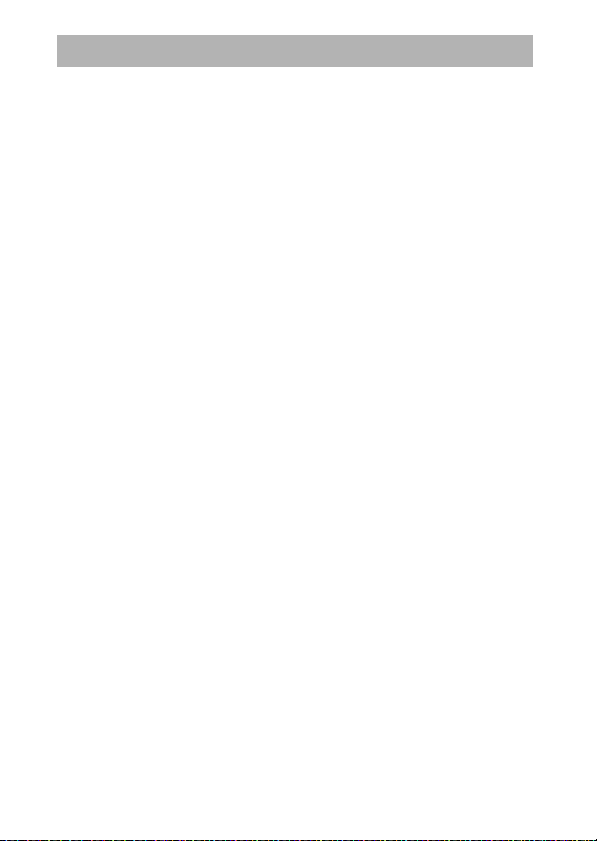
Bluetooth un Wi-Fi (bezvadu lokālais tīkls)
Šo izstrādājumu reglamentē ASV Eksporta administrācijas noteikumi (EAR). ASV valdības
atļauja nav nepieciešama izstrādājuma eksportēšanai uz dažādām valstīm, izņemot tālāk
minētās valstis, uz kurām šī dokumenta tapšanas brīdī attiecas embargo vai īpašas
kontroles nosacījumi: Kuba, Irāna, Ziemeļkoreja, Sudāna un Sīrija (saraksts var tikt
mainīts).
Atsevišķās valstīs vai reģionos var būt aizliegts izmantot bezvadu ierīces. Sazinieties ar
Nikon pilnvarotu tehniskās apkopes pārstāvi, iekams lietot bezvadu funkcijas ārpus
ierīces iegādes valsts.
xxii
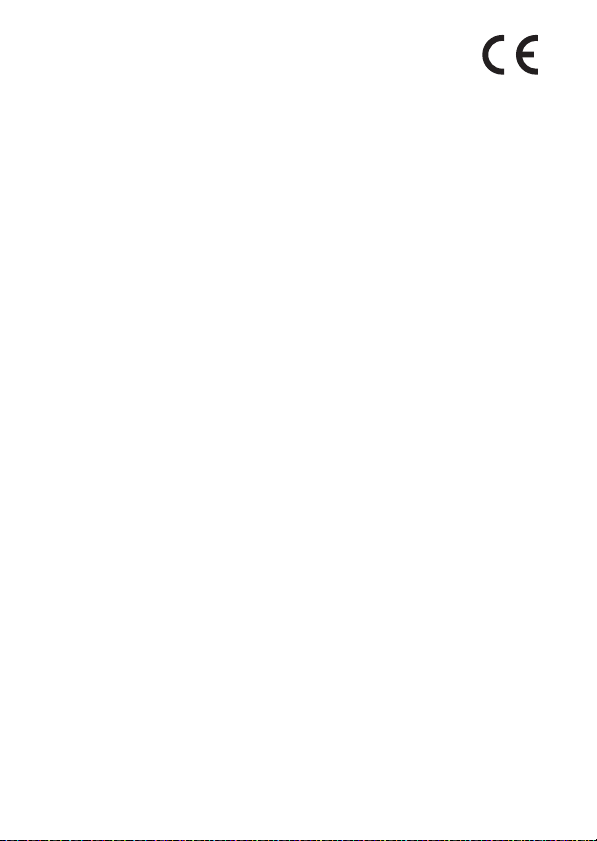
Paziņojumi pircējiem Eiropā
Korporācija Nikon ar šo deklarē, ka D500 tipa radio aparatūra atbilst
direktīvas 2014/53/ES prasībām.
Pilns ES atbilstības deklarācijas teksts ir pieejams šādā tīmekļa adresē:
http://imaging.nikon.com/support/pdf/DoC_D500.pdf.
Drošība
Lai gan viena no šīs ierīces priekšrocībām ir tāda, ka tā ļauj pārējiem brīvi pieslēgties
bezvadu datu apmaiņai jebkur tās darbības rādiusā, ja drošība nav iespējota, var notikt šis:
• Datu zādzība: ļaunprātīgas trešās puses var pārtvert bezvadu pārraides un nozagt
lietotāju ID, paroles un citu personisku informāciju.
• Neatļau ta piekļuve: neatļauti lietotāji var iegūt pieeju tīklam un pārveidot datus vai veikt
citas ļaunprātīgas darbības. Ievērojiet, ka bezvadu tīkla dizaina dēļ speciāli uzbrukumi
var sniegt pieeju neatļautai piekļuvei, pat ja drošība ir iespējota.
xxiii
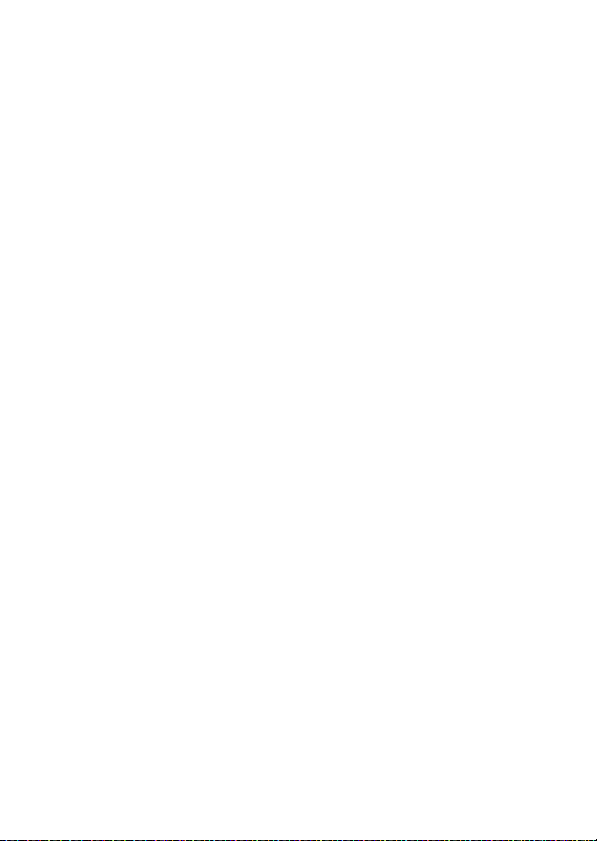
xxiv
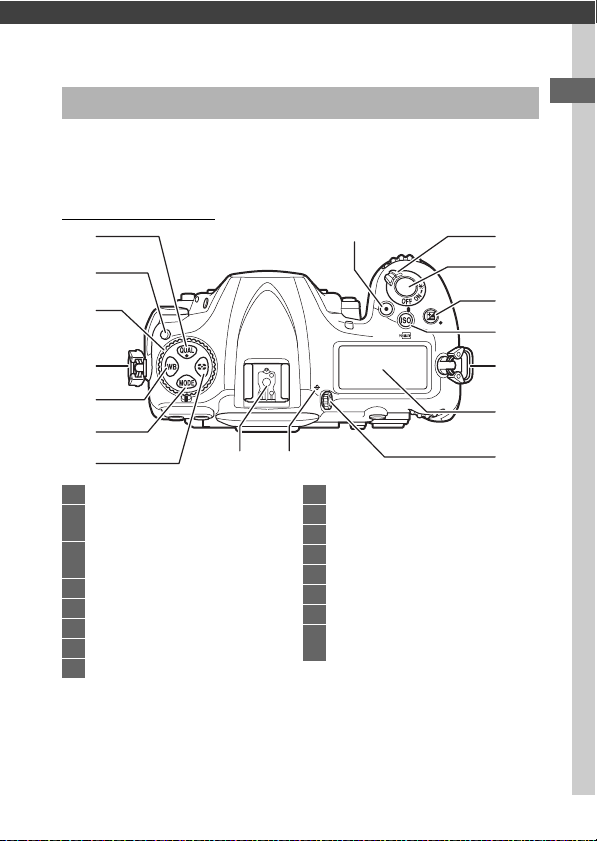
Ievads
Iepazīstiet kameru
Veltiet dažus mirkļus, lai sīkāk iepazītos ar kameras vadības pogām un
displejiem. Iespējams, ir lietderīgi šajā sadaļā ielikt grāmatzīmi, lai
ieskatītos tajā, lasot rokasgrāmatas pārējās sadaļas.
Kameras korpuss
1
2
3
4
5
6
7
1 T poga...............................92, 95, 230
2 Grozāmā atbrīvošanas režīma pārslēga
fiksatora atbrīvošanas poga ............116
3 Grozāmais atbrīvošanas režīma
pārslēgs.................................................116
4 Cilpa kameras siksnai ............................ 13
5 U poga..................... 159, 164, 168, 170
6 I poga..............................................130
7 Y poga ..................................................129
8 Video ierakstīšanas poga ............ 60, 301
1516
8
9 Barošanas slēdzis ...............................6, 20
10 Aizvara atbrīvošanas poga ......... 38, 303
11 E poga ..........................................143, 230
12 S/Q poga.......................123, 127, 304
13 Vadības panelis..........................................5
14 Dioptriju regulēšanas poga................. 29
15 Fokālās plaknes atzīme (E)............. 115
16 Piederumu pieslēgvieta (papildu
zibspuldzei).................................196, 335
9
10
11
12
4
13
14
1
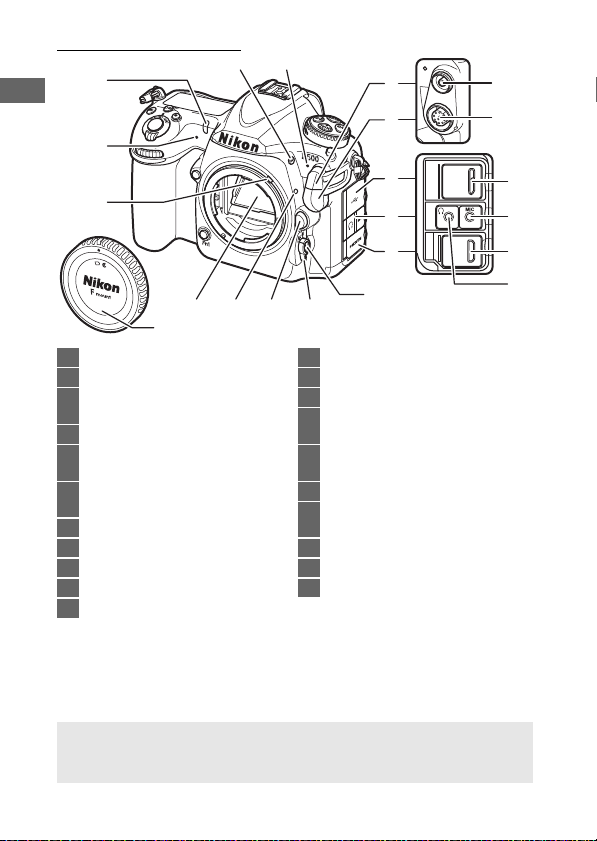
Kameras korpuss (turpinājums)
1
2
3
42
5
6
7
8
15
16
17
18
9
14 13
121011
21
1 Automātiskā taimera spuldze ...........120
2 Stereomikrofons......................60, 64, 290
3 Zibspuldzes un ekspozīcijas mērītāja
savienošanas svira..............................367
4 BK T poga ... 147, 151, 155, 195, 238, 301
5 Zibspuldzes sinhronizācijas kontakta
vāks ........................................................197
6 Desmit kontaktu attālā savienotāja vāks
.......................................................253, 336
7 USB savienotāja vāks
8 Audio savienotāja vāks ................ 65, 336
9 HDMI savienotāja vāks
10 AF režīma poga ..............47, 49, 101, 105
11 Fokusa režīma atlasītājs ........47, 97, 114
12 Objektīva atbrīvošanas poga .............. 19
13 Objektīva uzstādīšanas atzīme........... 18
14 Spogulis.........................................121, 341
15 Zibspuldzes sinhronizācijas kontakts
................................................................197
16 Desmit kontaktu attālais savienotājs
.......................................................253, 336
17 USB savienotājs
18 Ārējā mikrofona kontaktligzda
.........................................................65, 336
19 HDMI savienotājs .................................335
20 Austiņu kontaktligzda ....................65, 67
21 Korpusa vāciņš............................... 18, 335
D Aizveriet savienotāja vāku
Ja savienotāji netiek izmantoti, aizveriet kameras savienotāja vāku. Svešķermeņi,
iekļūstot savienotājos, var mijiedarboties ar datu pārraidi.
2
19
20
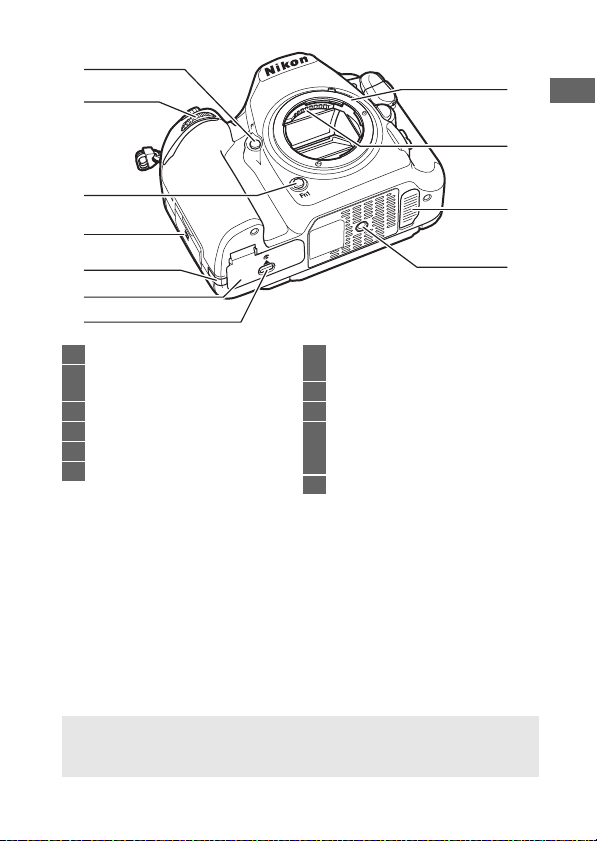
1
2
8
9
3
4
5
6
7
1 Pv poga .......................... 49, 131, 301, 303
2 Grozāmais apakškomandu pārslēgs
................................................................ 302
3 Fn1 poga ........................................301, 303
4 N-Mark (NFC uztvērējs)......................... 22
5 Barošanas savienotāja vāks
6 Akumulatora nodalījuma vāks ..... 15, 17
7 Akumulatora nodalījuma vāka sprūds
.................................................................. 15
8 Objektīva savienojums ................ 18, 115
9 Centrālā p rocesora kontakti
10 Kontaktu vāks papildu akumulatoram
ar vairākām uzlādes iespējām MB-D17
................................................................335
11 Trijkāja ligzda
D Skaļrunis
Nenovietojiet skaļruni magnētisku ierīču tuvumā. Šī brīdinājuma neievērošana
var ietekmēt magnētiskās ierīcēs ierakstītus datus.
10
11
3

Kameras korpuss (turpinājums)
1
2
3
4
5
6
7
8
9
10
11
1 Skatu meklētājs .........................7, 29, 119
2 Actiņas aizvara svira ............................ 119
3 O/Q poga ............................ 42, 278, 304
4 K poga ........................................... 40, 255
5 G poga ....................................... 30, 281
6 L/Z/Q poga ................... 31, 181, 273
7 X poga............................................. 46, 271
8 W/M poga .................202, 203, 255, 271
9 J ( OK) poga................................... 31, 256
10 Fn2 poga...............................275, 301, 303
11 Atlokāms ekrāns
......................9, 11, 43, 58, 255, 304, 305
12 Skatu meklētāja actiņa ................ 29, 119
13 Skaļrunis............................................... 3, 81
1312
14
15
16
17
18
19
20
21
2324
14 Apakškomandu kursortaustiņš
............................109, 111, 141, 301, 303
15 AF-ON poga.................. 102, 112, 293, 301
16 Galvenais grozāmais komandu pārslēgs
................................................................302
17 Kursortaustiņš.................31, 39, 301, 302
18 Fokusa atlases fiksators......................108
19 Atmiņas kartes slota vāks...............15, 17
20 R (informācijas) poga
..........................................54, 69, 222, 226
21 Tiešā skata atlasītājs........................43, 58
22 a poga ............................43, 58, 174, 303
23 i poga ..............................50, 64, 229, 260
24 Atmiņas kartes piekļuves lampiņa
.........................................................38, 118
22
4

Vadības panelis
Kad kamera ir ieslēgta, vadības panelī tiek parādīti dažādi kameras
iestatījumi. Šeit redzamie vienumi tiek parādīti, kad kamera tiek ieslēgta
pirmoreiz; informāciju par pārējiem iestatījumu skatiet šīs
rokasgrāmatas attiecīgajās nodaļās.
13 5
24
15
14
13
12
11 10 9 8
1 Ekspozīcijas režīms .............................. 130
2 Fotogrāfiju uzņemšanas izvēlnes
krātuve ..................................................283
3 Aizvara ātrums .............................133, 135
4 Akumulatora indikators ....................... 35
5 Apertūras atvērums (f skaitlis)
.......................................................134, 135
6 XQD kartes ikona..............................15, 96
7 SD kartes ikona .................................15, 96
8 Atlikušo kadru skaits .................... 36, 389
9 AF apgabala režīms .............................103
10 Autofokusa režīms...............................101
11 Baltā balanss .........................................159
12 Attēla izmērs (JPEG un TIFF attēli)..... 94
13 Attēla kvalitāte ....................................... 91
14 B indikators
15 Mērīšana.................................................129
A B indikators
Kameras pulksteni darbina neatkarīgs uzlādējams strāvas avots, kas tiek uzlādēts
pēc vajadzības, kad ir ievietots galvenais akumulators vai kamera tiek darbināta,
izmantojot papildu barošanas savienotāju un maiņstrāvas adapteri (0 335). Divu
dienu uzlāde būs pietiekama, lai pulksteni darbinātu apmēram trīs mēnešus. Ja
vadības panelī mirgo B ikona, tas nozīmē, ka pulkstenis ir atiestatīts un kopā ar
jaunajām fotogrāfijām ierakstītā datuma un laika informācija nebūs pareiza.
Iestatiet pulkstenim pareizu laiku un datumu, izmantojot iestatīšanas izvēlnes
vienumu secību Time zone and date (Laika josla un datums) > Date and time
(Datums un laiks) (0 304).
6
7
5

A LCD fona gaismotāji
Barošanas slēdzis
Pagriežot barošanas slēdzi uz D, tiek
aktivizēts pogu un vadības paneļa
fona apgaismojums, atvieglojot
kameras izmantošanu tumsā.
Atbrīvojot barošanas slēdzi, fona
apgaismojums degs vēl dažas
sekundes, kamēr ir aktīvs gaidstāves
aktivizēšanas taimeris (0 296), līdz
tiek atbrīvots aizvars vai arī līdz
barošanas slēdzis atkal tiek pagriezts
uz D.
D Vadības paneļa un skatu meklētāja displeji
Vadības paneļa un skatu meklētāja displeju spilgtums ir atkarīgs no
temperatūras; zemā temperatūrā displeju reaģēšanas laiks var kristies. Tas ir
normāli un neliecina par nepareizu darbību.
6

Skatu meklētāja displejs
564
1
2
3
13 15
1110 12
23
24
1 Vienkrāsaina režīma indikators ........ 180
2 AF apgabala robežas ............................. 29
3 Pagriešanas indikators
4 1,3× DX apcirpšana .........................88, 89
5 Ka drēšanas režģis (redzams, ja
pielāgotajam iestatījumam d8
Viewfinder grid display (Skatu
meklētāja režģa displejs)) ir
atlasīta opcija On (Ieslēgts))...........298
6 Fokusa punkti ....................... 97, 108, 293
7 1,3× DX apcirpšanas indikators.... 88, 89
8 Garensveres indikators
9 Mirgoņas noteikšana ................. 234, 287
25 2827
1, 2
1, 3
7
8
9
1816 17 1914 2221
20
26 29
10 Fokusa indikators................. 38, 111, 115
11 Mērīšana.................................................128
12 Automātiskās ekspozīcijas (AE) fiksators
................................................................141
13 Aizvara ātruma fiksēšanas ikona
.......................................................140, 302
14 Aizvara ātrums.............................133, 135
Autofokusa režīms...............................101
15 Apertūras atvēruma fiksatora ikona
.......................................................140, 302
16 Apertūras atvērums (f skaitlis)
.......................................................134, 135
Apertūras atvērums (iedaļu skaits)
.......................................................134, 325
7

17 Ekspozīcijas režīms.............................. 130
18 Ekspozīcijas/zibspuldzes vairākkadru
dublēšanas indikators .......................147
BB vairākkadru uzņemšanas indikators
................................................................ 151
ADL vairākkadru uzņemšanas
indikators..............................................155
19 Brīdinājums par zemu akumulatora
līmeni....................................................... 35
20 ISO jutības indikators..........................123
Automātiskais ISO jutības indikators
................................................................ 126
21 „k” (tiek parādīts, ja atmiņas pietiek
vairāk nekā 1000 uzņēmumiem)...... 36
22 Zibspuldzes gatavības indikators
..............................................196, 206, 369
23 Zibspuldzes vērtības fiksēšanas
indikators..............................................206
24 Zibspuldzes sinhronizācijas indikators
................................................................ 299
25 Apertūras atvēruma iedaļas indikators
.......................................................134, 325
26 Ekspozīcijas indikators........................136
Ekspozīcijas kompensācijas displejs
................................................................ 143
1 Var parādīt, nospiežot pogu, kurai vienums Viewfinder virtual horizon (Skatu meklētāja
virtuālais redzesloks) ir piešķirts, izmantojot pielāgoto iestatījumu f1 (Custom control
assignment (Pielāgotas vadības piešķire), 0 301).
2 Darbojas kā garensveres indikators, kad kamera ir pagriezta, lai uzņemtu attēlus „vertikālā” ( portreta)
orientācijā.
3 Darbojas kā pagriešanas indikators, kad kamera ir pagriezta, l ai uzņemtu attēlus „vertikālā” (portreta)
orientācijā.
4 Tiek parādīts, ja ir pievienota papildu zibspuldze (0 196). Zibspuldzes gatavība s indikators iedegas, kad
zibspuldze ir uzlādējusies.
Piezīme: ilustratīvos nolūkos displejs parādīts ar visiem iedegtiem indikatoriem.
27 Zibspuldzes kompensācijas indikators
................................................................203
28 Ekspozīcijas kompensācijas indikators
................................................................143
29 Atlikušo kadru skaits .................... 36, 389
Atlikušo uzņēmumu skaits pirms
atmiņas bufera piepildīšanas
.......................................................118, 389
ISO jutība................................................123
Iepriekš iestatīta baltā balansa
ierakstīšanas indikators.....................171
Aktīvās D-Lighting apjoms
AF apgabala režīms ....................105, 106
Ekspozīcijas kompensācijas vērtība
4
................................................................143
Zibspuldzes kompensācijas vērtība
................................................................203
Datora režīma indikators
D Nav akumulatora
Ja akumulators ir pilnībā iztukšots vai nav ievietots, skatu meklētāja displejs būs
tumšs. Tas ir normāli un neliecina par nepareizu darbību. Skatu meklētāja displejs
atgūs normālu izskatu, kad tiks ievietots pilnībā uzlādēts akumulators.
8

Atlokāmā ekrāna lietošana
Ekrānu var atliekt un pagriezt, kā parādīts tālāk.
Normālas lietošanas stāvoklis: ekrāns
parasti tiek lietots uzglabāšanas
stāvoklī.
Zema leņķa uzņēmumi: atlokiet ekrānu
uz augšu, lai uzņemtu uzņēmumus
tiešā skata režīmā, turot kameru
zemu nolaistu.
Augsta leņķa uzņēmumi: atlokiet ekrānu
uz leju, lai uzņemtu uzņēmumus tiešā
skata režīmā, turot kameru augstu
paceltu.
9

D Ekrāna lietošana
Esiet īpaši uzmanīgi un
nepieskarieties šai vietai.
Ekrānu grieziet maigi, pārtraucot kustību, kad sajūtat pretestību. Nelietojiet spēku.
Neievērojot šos brīdinājumus, var sabojāt kameru vai ekrānu. Ja kamera ir
uzstādīta uz trijkāja, uzmanība jāpievērš tam, lai ekrāns nesaskartos ar trijkāji.
Neceliet un nepārnēsājiet kameru, turot to aiz ekrāna. Neievērojot šo
brīdinājumu, var sabojāt kameru. Ja ekrāns netiek izmantots fotogrāfiju
uzņemšanai, atgrieziet to uzglabāšanas stāvoklī.
Neaizskariet ekrāna aizmuguri un neļaujiet
šķidrumam nonākt ar iekšējo virsmu. Šo
brīdinājumu neievērošana var būt izstrādājuma
darbības traucējumu cēlonis.
10

Skārienekrāna lietošana
Skārienjutīgais ekrāns atbalsta tālāk norādītās darbības:
Švīkas žests
Veiciet īsu švīkas žestu pa kreisi vai pa labi
šķērsām ekrānam.
Slidināšana
Slidiniet pirkstu pa ekrānu.
Izstiept/savilkt
Uzlieciet uz ekrāna divus pirkstus un attāliniet
tos vienu no otra vai tuviniet.
11

❚❚ Skārienekrāna lietošana
Atskaņošanas laikā (0 258) skārienekrānu var izmantot, lai veiktu tālāk
minētās darbības:
• Skatīt citus attēlus
• Tuvināt vai tālināt
• Skatīt sīktēlus
• Skatīt video
Tiešā skata režīma laikā skārienekrānu var izmantot attēlu uzņemšanai
(skārienaizvars; 0 55) vai arī, lai izmērītu baltā balansa punkta vērtību
(0 175). Skārienekrānu var arī izmantot teksta ievadīšanai (0 186).
D Skārienekrāns
Skārienekrāns reaģē uz statisko elektrību un var nereaģēt, ja ir pārklāts ar trešo
pušu aizsargplēvēm vai arī ja ekrānam pieskaras ar nagiem vai cimdos tērptām
rokām. Nelietojiet pārmērīgu spēku un nepieskarieties ekrānam ar asiem
priekšmetiem.
D Skārienekrāna lietošana
Skārienekrāns var nereaģēt kā gaidīts, ja mēģināsiet to darbināt brīdī, kad
plauksta vai cits pirksts atradīsies uz ekrāna otrā punktā. Tas var neatpazīt citus
žestus, ja pieskāriens ir pārāk maigs, ja pirksti tiek pārvietoti pārāk ātri vai kustība
ir pārāk īsa, vai pirksti visu laiku nav saskarē ar ekrānu, kā arī ja, veicot darbī bas ar
diviem pirkstiem, izstiepšanas vai savilkšanas kustība nav pareizi koordinēta.
A Skārienvadības iespējošana vai atspējošana
Skārienvadību var iespējot un atspējot, izmantojot iestatīšanas izvēlnes opciju
Touch controls (Skārienvadība) (0 306).
A Skatīt arī
Iestatīšanas izvēlnes opciju Touch controls (Skārienvadība) var izmantot, lai
izvēlētos švīkas žesta virzienu attēlu skatīšanai pilnrāmja kadra atskaņošanas
režīmā (0 306).
12

Pirmie soļi
90°
Kameras siksnas piestiprināšana
Droši piestipriniet siksnu pie kameras cilpām.
Akumulatora uzlādēšana
Ievietojiet akumulatoru un iespraudiet lādētāju kontaktā (lādētājs
atkarībā no valsts vai reģiona tiek piegādāts ar maiņstrāvas sienas
kontakta adapteri vai barošanas vadu). Iztukšots akumulators pilnībā
uzlādēsies aptuveni divās stundās un 35 minūtes.
• Maiņstrāvas sienas kontakta adapteris: ievietojiet maiņstrāvas sienas
kontakta adapteri lādētāja maiņstrāvas ligzdā (q). Bīdiet maiņstrāvas
sienas kontakta adaptera sprūdu, kā parādīts attēlā (w), un pagrieziet
adapteri par 90°, lai to nofiksētu vietā (e). Ievietojiet akumulatoru un
iespraudiet lādētāju kontaktligzdā.
Maiņstrāvas sienas kontakta
adaptera sprūds
13

• Barošanas vads: kad barošanas vads ir savienots ar spraudni, orientējot to,
kā parādīts attēlā, ievietojiet akumulatoru un iespraudiet vadu.
Kamēr akumulators uzlādēsies, lēni mirgos uzlādes lampiņa CHARGE.
Notiek akumulatora
uzlādēšana
Uzlādēšana ir pabeigta
D Akumulators un lādētājs
Izlasiet un ievērojiet brīdinājumus, kas sniegti šīs rokasgrāmatas xiii – xvi un
345. – 349. lappusē.
14

Ievietojiet akumulatoru un atmiņas karti
16
GB
Iekams ievietot vai izņemt akumulatoru vai atmiņas kartes,
pārliecinieties, ka barošanas slēdzis ir stāvoklī OFF (IZSLĒGTS). Ievietojiet
akumulatoru, orientējot to, kā parādīts attēlā, un izmantojot
akumulatoru, lai piespiestu akumulatora sprūdu vienai pusei. Kad
akumulators ir pilnībā ievietots, sprūds to nofiksē vietā.
Akumulatora sprūds
Atmiņas kartes ievieto, kā parādīts tālāk. Iestumiet karti, līdz tā ar klikšķi
nofiksējas vietā.
• XQD atmiņas kartes:
• SD atmiņas kartes:
15

D Atmiņas kartes
Rakstīšanas aizsardzības slēdzis
• Tūlīt pēc lietošanas atmiņas kartes var būt karstas.
kameras, ievērojiet pienācīgu piesardzību.
• Iekams ievietot vai izņemt atmiņas kartes, izslēdziet barošanas slēdzi.
Formatēšanas laikā vai kamēr dati tiek ierakstīti, dzēsti vai kopēti datorā,
neizņemiet atmiņas kartes no kameras, neizslēdziet kameru un neizņemiet vai
neatvienojiet barošanas avotu.
zaudēt datus, kā arī sabojāt kameru vai atmiņas karti.
• Nepieskarieties kartes kontaktiem ar pirkstiem vai metāla priekšmetiem.
• Nelokiet to, nenometiet un nepakļaujiet spēcīgiem fiziskiem triecieniem.
• Nepielietojiet spēku kartes korpusam.
sabojāt karti.
• Nepakļaujiet to ūdens, karstuma, liela mitruma vai tiešu saules staru iedarbībai.
• Neformatējiet atmiņas kartes datorā.
Neievērojot šos piesardzības pasākumus, var
Neievērojot šo piesardzības prasību, var
Ņemot atmiņas kartes ārā no
A Rakstīšanas aizsardzības slēdzis
Lai nepieļautu nejaušu datu zaudēšanu,
SD atmiņas kartes ir aprīkotas ar
rakstīšanas aizsardzības slēdzi. Kad šis
slēdzis ir stāvoklī „bloķēts”, atmiņas karti
nevar formatēt un nevar izdzēst vai
ierakstīt fotogrāfijas (mēģinot atbrīvot
aizvaru, ekrānā tiks parādīts brīdinājums). Lai atbloķētu atmiņas karti, pārbīdiet
slēdzi stāvoklī „rakstīt”.
A Nav atmiņas kartes
Ja atmiņas karte nav ievietota, vadības panelī un
skatu meklētājā tiks parādīts simbols S. Ja
kamera ir izslēgta ar uzlādētu akumulatoru, bet
nav ievietota neviena atmiņas karte, vadības
panelī tiks parādīts simbols S.
16

❚❚ Akumulatora un atmiņas karšu izņemšana
16
GB
Akumulatora izņemšana
Izslēdziet kameru un atveriet akumulatora
nodalījuma vāku. Piespiediet akumulatora
sprūdu ar bultiņu norādītajā virzienā, lai
atbrīvotu akumulatoru, un pēc tam izņemiet
akumulatoru ar roku.
Atmiņas karšu izņemšana
Kad esat pārliecinājušies, ka atmiņas kartes piekļuves lampiņa nedeg,
izslēdziet kameru un atveriet atmiņas karšu slotu vāku. Iespiediet karti uz
iekšu un atbrīvojiet to (q). Pēc tam atmiņas karti var izņemt ar roku (w).
XQD atmiņas kartes SD atmiņas kartes
17

Objektīva pievienošana
Noņemiet kameras
korpusa vāciņu
Noņemiet objektīva aizmugures
vāciņu
Uzstādīšanas atzīme (kamera)
Uzstādīšanas atzīme (objektīvs)
Savietojiet
uzstādīšanas atzīmes
Grieziet objektīvu, kā parādīts attēlā, līdz tas ar klikšķi fiksējas vietā
Uzmanieties, lai pēc objektīva vai korpusa vāciņa noņemšanas kamerā
neiekļūtu putekļi. Šajā rokasgrāmatā ilustratīvos nolūkos galvenokārt ir
izmantots objektīvs AF-S DX NIKKOR 16–80 mm f/2,8–4E ED VR.
Iekams uzņemt attēlus, noteikti noņemiet objektīva vāciņu.
18

A Objektīva noņemšana
Iekams noņemt vai nomainīt objektīvu,
pārbaudiet, vai kamera ir izslēgta. Lai noņemtu
objektīvu, nospiediet un turiet objektīva
atbrīvošanas pogu (q) un grieziet objektīvu
pulksteniski (w). Kad objektīvs ir noņemts,
uzlieciet objektīva vāciņus un kameras korpusa
vāciņu.
D Centrālā procesora objektīvi ar apertūras gredzeniem
Ja centrālā procesora objektīvi ir aprīkoti ar apertūras gredzenu (0 325), fiksējiet
apertūras atvērumu uz minimālo iestatījumu (lielākais f skaitlis).
19

IKameras iestatīšana
❚❚ Iestatīšana, izmantojot viedtālruni vai planšetdatoru
Iekams sākt, pārbaudiet kameru, lai pārliecinātos, ka
akumulators ir pilnībā uzlādēts un atmiņas kartē ir pieejama
brīva vieta. Jūsu viedtālrunī vai planšetdatorā (turpmāk
„viedierīce”) instalējiet lietotni SnapBridge, kā aprakstīts
priekšējā vāka iekšpusē, un iespējojiet Bluetooth un Wi-Fi.
Ņemiet vērā, ka faktiskais savienojums ar kameru tiks izveidots,
izmantojot lietotni SnapBridge; neizmantojiet jūsu viedierīcē esošās
iestatījumu lietotnes Bluetooth iestatījumus. Turpmākie norādījumi
attiecas uz SnapBridge lietotnes versiju 2.0; lai iegūtu informāciju par
jaunāko versiju, skatiet SnapBridge Savienojuma izve ides pamācība (pdf),
kas pieejama lejupielādei šādā tīmekļa vietnē:
http://downloadcenter.nikonimglib.com
Kameras un viedierīces reālie displeji var atšķirties no tālāk parādītajiem.
1 Kamera: Ieslēdziet kameru. Tiks parādīts
valodas atlasīšanas dialoglodziņš.
20

Lai pārvietotos pa izvēlnēm, izmantojiet kursortaustiņu un J pogu.
J poga (atlasīt)
Uz augšu
Pa kreisi Pa labi
Uz leju
Kursortaustiņš
Barošanas slēdzis
Nospiediet 1 vai 3, lai iezīmētu valodu, un nospiediet J, lai to
atlasītu. Valodu var mainīt jebkurā laikā, izmantojot iestatīšanas
izvēlnes opciju Language (Valoda).
2 Kamera: kad tiek parādīts pa labi
redzamais dialoglodziņš, nospiediet J.
Ja nevēlaties kameras konfigurēšanai
izmantot viedierīci, nospiediet G
(0 27). Ja dialoglodziņš pa labi nav
redzams, iestatīšanas izvēlnē atlasiet
opciju Connect to smart device
(Pievienoties viedierīcei), pēc tam iezīmējiet vienumu Start (Sākt)
un nospiediet J.
21

3 Kamera/viedierīce: Sākt pārošanu.
• Android ierīces ar NFC atbalstu: Kad esat
pārbaudījuši, vai viedierīcē ir iespējots
NFC, pieskarieties uz kameras
redzamajam N (N-Mark) simbolam, kas
atrodas pie NFC antenas, lai palaistu
SnapBridge lietotni, un, iekams pāriet uz
7. darbību, izpildiet ekrānā parādītās
instrukcijas. Ja tiek parādīta SnapBridge lejupielādes vietne, iekams
atkārtot iepriekš aprakstītās darbības, lejupielādējiet un instalējiet
lietotni.
• iOS ierīces un Android ierīces bez NFC atbalsta: Nospiediet uz kameru J
pogu, lai sagatavotu kameru pārošanai.
22

4 Kamera: pārliecinieties, ka kamera ir
parādījusi pa labi redzamo paziņojumu,
un sagatavojiet viedierīci.
5 Viedierīce: palaidiet SnapBridge lietotni un
pieskarieties vienumam Pair with
camera (Pārot ar kameru). Ja tiek
parādīta kameras atlasīšanas uzvedne,
pieskarieties kameras nosaukumam.
6 Viedierīce: dialoglodziņā „Pair with camera
(Pārot ar kameru)” pieskarieties kameras
nosaukumam. Lietotājiem, kas kameras
pārošanu ar iOS ierīci veic pirmo reizi,
vispirms tiks parādītas pārošanas
instrukcijas; kad instrukcijas ir izlasītas,
ritiniet tās līdz displeja apakšai un
pieskarieties vienumam Understood
(Sapratu). Ja tiek piedāvāts izvēlēties
piederumu, vēlreiz pieskarieties kameras
nosaukumam (kameras nosaukums var
tikt parādīts ar nelielu aizkavi).
23

7 Kamera/viedierīce: pārliecinieties, ka kamera un viedierīce rāda vienu
un to pašu sešciparu skaitli. Dažās iOS versijās skaitlis var netikt
parādīts; ja skaitlis netiek parādīts, pārejiet uz 8. darbību.
8 Kamera/viedierīce: kamerai nospiediet J, bet viedierīcē pieskarieties
vienumam PAIR (PĀROT) (displejs atšķiras atkarībā no ierīces un
operētājsistēmas).
24

9 Kame ra/viedierīce: pabeidziet pārošanu.
• Kamera: kad tiek parādīts pa labi
redzamais paziņojums, nospiediet J.
• Viedierīce: kad tiek parādīts pa labi
redzamais paziņojums, pieskarieties OK
(Labi).
10
Kamera: lai pabeigtu iestatīšanu, izpildiet ekrānā parādītās
instrukcijas.
• Lai ļautu kamerai pievienot fotogrāfijām atrašanās vietas datus, reaģējot uz
uzvedni „Download location data from smart device? (Vai
lejupielādēt atrašanās vietas datus no viedierīces)”, atlasiet
vienumu Yes (Jā) un iespējojiet viedierīcē atrašanās vietas
noteikšanas pakalpojumus, bet SnapBridge lietotnes cilnē
izpildiet vienumu secību Auto link options (Automātiskās saites
opcijas) > Synchronize location data (Sinhronizēt atrašanās
vietas datus).
• Lai sinhronizētu kameras pulksteni ar viedierīces norādīto laiku, reaģējot uz
uzvedni „Sync clock with smart device? (Vai sinhronizēt pulksteni ar
viedierīci)”, atlasiet opciju Yes (Jā), bet lietotnes SnapBridge
cilnē izpildiet vienumu secību Auto link options (Automātiskās
saites opcijas) > Synchronize clocks (Sinhronizēt pulksteņus).
Viedierīce un kamera tagad ir savienotas. Visi ar kameru uzņemtie attēli
automātiski tiks augšupielādēti viedierīcē.
25

❚❚ Iestatīšana, izmantojot kameras izvēlnes
J poga (atlasīt)
Uz augšu
Pa kreisi Pa labi
Uz leju
Kursortaustiņš
Barošanas slēdzis
Kameras pulksteni var iestatīt manuāli.
1 Ieslēdziet kameru.
Tiks atvērts valodas atlasīšanas
dialoglodziņš.
Lai pārvietotos pa izvēlnēm, izmantojiet kursortaustiņu un J pogu.
Nospiediet 1 vai 3, lai iezīmētu valodu, un nospiediet J, lai to
atlasītu. Valodu var mainīt jebkurā laikā, izmantojot iestatīšanas
izvēlnes opciju Language (Valoda).
26

2 Kad tiek parādīts pa labi redzamais
G poga
G poga
dialoglodziņš, nospiediet G.
3 Iestatiet kameras pulksteni.
Nospiediet G pogu, lai parādītu
iestatīšanas izvēlni.
Iezīmējiet opciju Time zone and date
(Laika josla un datums) un nospiediet 2
(pirmoreiz atverot izvēlni, automātiski tiek
parādīta iestatīšanas izvēlne ar iezīmētu
vienumu Time zone and date (Laika josla
un datums); sīkāku informāciju par izvēļņu
lietošanu skatiet 304. lpp.).
27

Kad, izmantojot vienumu Time zone
(Laika josla), ir iestatīta laika josla un (ja
piemērojams), izmantojot vienumu
Daylight saving time (Vasaras laiks), ir
iespējots vasaras laiks, iezīmējiet vienumu
Date and time (Datums un laiks) un
nospiediet 2.
Nospiediet 4 vai 2, lai iezīmētu vienumus,
un nospiediet 1 vai 3, lai tos mainītu; kad
iestatīšana ir pabeigta, nospiediet J, lai
iestatītu pulksteni. Pulksteni var regulēt
jebkurā laikā, izpildot iestatīšanas izvēlnes
vienumu secību Time zone and date
(Laika josla un datums) > Date and time
(Datums un laiks) (0 304).
A Datuma formāts
Lai izvēlētos secību, kādā tiek rādīts datum s, izmantojiet izvēlnes Time zone and
date (Laika josla un datums) opciju Date format (Datuma formāts) (0 304).
28

Fokusējiet skatu meklētāju
AF apgabala
robežas
Fokusa punkts
Skatu meklētājs nav
fokusēts
Skatu meklētājs ir fokusēts
Paceliet dioptriju regulēšanas pogu un groziet
to, līdz skatu meklētāja displejs, fokusa punkti
un AF apgabala robežas ir asā fokusā. Darbinot
regulēšanas pogu, kad skatu meklētājs ir
pielikts pie acs, uzmanieties, lai ar pirkstiem vai
nagiem nejauši netrāpītu pats sev acī. Kad esat
noregulējuši fokusu atbilstoši jūsu vēlmēm,
iespiediet atpakaļ dioptriju regulēšanas pogu.
A Dioptriju regulēšanas skatu meklētāja lēcas
Korekcijas lēcas (pieejamas atsevišķi; 0 335) var
izmantot, lai vēl vairāk regulētu skatu meklētāja
dioptrijas. Iekams pievienot dioptriju regulēšanas
skatu meklētāja lēcu, noņemiet skatu meklētāja
actiņu DK-17F, aizverot skatu meklētāja aizvaru, lai
atbrīvotu actiņas fiksatoru (q), un pēc tam viegli
satveriet actiņu ar pirkstu un īkšķi un izskrūvējiet
to, kā parādīts attēlā pa labi (w).
29

Pamācība
G poga
Slīdnis parāda pozīciju pašreizējā izvēlnē.
Izvēlnes opcijas
Pašreizējās izvēlnes opcijas.
Pašreizējie iestatījumi ir parādīti ar
ikonām.
Kameras izvēlnes
Lielākajai daļai uzņemšanas, atskaņošanas un
iestatījumu opciju var piekļūt no kameras
izvēlnēm. Lai skatītu izvēlnes, nospiediet G
pogu.
Cilnes
Izvēlieties no tālāk norādītajām izvēlnēm:
• D: Atskaņošana (0 281)
• C: Fotogrāfiju uzņemšana (0 283)
• 1: Video uzņemšana (0 288)
• A: Pielāgotie iestatījumi (0 292)
• B: Iestatīšana (0 304)
• N: Retuša (0 313)
• O/m: MY MENU (MANA IZVĒLNE) vai RECENT
SETTINGS (NESENIE IESTATĪJUMI) (pēc
noklusējuma MY MENU (MANA IZVĒLNE); 0 315)
30
Palīdzības ikona (0 31)

Kameras izvēļņu lietošana
Pārvieto kursoru uz augšu
Atceļ izvēli un
atgriežas iepriekšējā
izvēlnē
Atlasa iezīmēto
vienumu vai parāda
apakšizvēlni
Atlasa iezīmēto
vienumu
Pārvieto kursoru uz leju
❚❚ Izvēlnes vadības ierīces
Lai pārvietotos pa kameras izvēlnēm, izmantojiet kursortaustiņu un J
pogu.
Kursortaustiņš
J poga
Atlasa iezīmēto vienumu
A d (palīdzības) ikona
Ja ekrāna kreisajā apakšējā stūrī ir redzama ikona d, nospiežot L (Z/Q) pogu,
var parādīt palīdzību.
Kamēr poga ir nospiesta, tiek rādīts pašlaik iezīmētās opcijas vai izvēlnes
apraksts. Lai ritinātu displeju, nospiediet 1 vai 3.
L (Z/Q) poga
31

❚❚ Pārvietošanās pa izvēlnēm
G poga
Lai pārvietotos starp izvēlnēm, rīkojieties, kā aprakstīts tālāk.
1 Parādiet izvēlnes.
Lai parādītu izvēlnes, nospiediet G
pogu.
2 Iezīmējiet pašreizējās
izvēlnes ikonu.
Nospiediet 4, lai iezīmētu
pašreizējās izvēlnes ikonu.
3 Atlasiet izvēlni.
Lai atlasītu vajadzīgo izvēlni, nospiediet 1 vai 3.
4 Novietojiet kursoru atlasītajā
izvēlnē.
Nospiediet 2, lai novietotu
kursoru atlasītajā izvēlnē.
32

5 Iezīmējiet izvēlnes vienumu.
J poga
Nospiediet 1 vai 3, lai
iezīmētu izvēlnes vienumu.
6 Parādiet opcijas.
Nospiediet 2, lai parādītu
atlasītā izvēlnes vienuma
opcijas.
7 Iezīmējiet opciju.
Nospiediet 1 vai 3, lai
iezīmētu opciju.
8 Atlasiet iezīmēto vienumu.
Nospiediet J, lai atlasītu iezīmēto
vienumu. Lai izietu, neveicot atlasi,
nospiediet G pogu.
33

Ņemiet vērā šādus norādījumus:
• Pelēkā krāsā parādītie izvēlnes vienumi pašlaik nav pieejami.
• Lai gan 2 vai kursortaustiņa centra pogas nospiešanai parasti ir tāds
pats efekts kā J nospiešanai, atsevišķus vienumus var atlasīt, tikai
nospiežot J.
• Lai izietu no izvēlnēm un atgrieztos uzņemšanas režīmā, nospiediet
līdz pusei aizvara atbrīvošanas pogu.
34

Fotografēšanas un atskaņošanas pamati
Vadības panelis
Skatu meklētājs
Vadības panelis
Akumulatora līmenis un atlikušo kadru skaits
Iekams uzņemt fotogrāfijas, pārbaudiet akumulatora līmeni un atlikušo
kadru skaitu, kā aprakstīts tālāk.
❚❚ Akumulatora līmenis
Akumulatora līmenis tiek parādīts vadības
panelī un skatu meklētājā.
Ikona
Vadības panelis
L — Akumulators pilnībā uzlādēts.
K —
I —
H d
H
(mirgo)
Skatu
meklētājs
d
(mirgo)
Apraksts
Akumulators daļēji izlādējies.J —
Zems akumulatora līmenis. Uzlādējiet akumulatoru
vai sagatavojiet rezerves akumulatoru.
Aizvara atbrīvošana ir atspējota. Uzlādējiet vai
nomainiet akumulatoru.
A Kameras izslēgšanas displejs
Ja kamera tiek izslēgta, kad tajā ir ievietots
akumulators un atmiņas karte, tiks parādīta
atmiņas kartes ikona un atlikušo kadru skaits (dažas
atmiņas kartes retos gadījumos šo informāciju var
parādīt tikai, kad kamera ir ieslēgta).
35

❚❚ Atlikušo kadru skaits
XQD kartes slots
SD kartes slots
Vadības panelis
Atlikušo kadru skaits
Vadības panelis
Skatu meklētājs
Kamerai ir divi atmiņas karšu sloti: viens XQD
kartēm, bet otrs — SD kartēm. Kad ir ievietotas
divas kartes, katrai kartei piešķirto lomu
definē, izmantojot opcijas, ko atlasa
vienumiem Primary slot selection (Primārā
slota atlasīšana) un Secondary slot function
(Sekundārā slota funkcija); ja vienumam
Secondary slot function (Sekundārā slota
funkcija) ir iestatīta noklusējuma vērtība
Overflow (Pārpildīta) (0 96), sekundārajā
slotā ievietotā karte tiks izmantota tikai tad, ja
primārajā slotā esošā karte ir pilna.
Vadības paneļa displejā tiek parādīts, kura
karte pašlaik ir ievietota (šajā piemērā redzams
displejs, kad kartes ir ievietotas abos slotos). Ja
ir notikusi kļūda (piemēram, atmiņas karte ir
pilna vai SD slotā esošā karte ir bloķēta),
mirgos attiecīgās kartes ikona (0 357).
Vadības panelī un skatu meklētājā tiek
parādīts fotogrāfiju skaits, ko var uzņemt ar
pašreizējiem iestatījumiem (ja skaits ir lielāks
par 1000, tas tiek noapaļots līdz tuvākajam
simtam, piemēram, skaits no 2100 līdz 2199
tiek parādīts kā „2,1 k”).
36

„Notēmē un uzņem” fotogrāfiju uzņemšana
Fokusa punkts
1 Sagatavojiet kameru.
Kadrējot fotogrāfiju skatu meklētājā, turiet
rokturi labajā rokā un ar kreiso roku
satveriet kameras korpusu vai objektīvu.
Kadrējot fotogrāfiju portreta (vertikālā)
orientācijā, turiet kameru, kā parādīts
attēlā pa labi.
2 Kadrējiet fotogrāfiju.
Ja ir aktīvi noklusējuma iestatījumi, kamera
fokusēsies uz objektu, kas atrodas
centrālajā fokusa punktā. Kadrējiet
fotogrāfiju skatu meklētājā, novietojot
objektu centrālajā fokusa punktā.
37

3 Nospiediet līdz pusei aizvara
Fokusa indikators
Atmiņas kartes piekļuves
lampiņa
atbrīvošanas pogu.
Lai fokusētu kameru,
nospiediet līdz pusei aizvara
atbrīvošanas pogu. Kad
fokusēšana ir pabeigta, skatu
meklētājā parādīsies fokusa
indikators (I).
Skatu meklētāja
displejs
I Objekts ir fokusā.
F Fokusa punkts atrodas starp kameru un objektu.
H Fokusa punkts atrodas aiz objekta.
FH
(mirgo)
Kamera nevar fokusēties uz objektu fokusa punktā,
izmantojot autofokusu. Skatīt 113. lpp.
Apraksts
4 Uzņemiet fotogrāfiju.
Vienmērīgi nospiediet līdz
galam aizvara atbrīvošanas
pogu, lai uzņemtu fotogrāfiju.
Iedegsies atmiņas kartes
piekļuves lampiņa un ekrānā
uz dažām sekundēm tiks
parādīta fotogrāfija.
Neizņemiet atmiņas karti, kā arī
neizņemiet un neatvienojiet
barošanas avotu, kamēr lampiņa nav nodzisusi un nav pabeigta
ierakstīšana.
38

A Gaidstāves aktivizēšanas taimeris (fotogrāfiju uzņemšana, izmantojot skatu meklētāju)
Kursortaustiņš
Ja aptuveni sešas sekundes netiek veiktas nekādas darbības, aizvara ātruma un
apertūras atvēruma displeji vadības panelī un skatu meklētājā izslēgsies, lai
samazinātu akumulatora enerģijas patēriņu. Lai atkal aktivizētu displejus,
nospiediet līdz pusei aizvara atbrīvošanas pogu.
Ekspozīcijas mērītāj i ieslēgti Ekspozīcijas mērītāji izslēgti
Laiku, iekams gaidstāves aktivizēšanas taimeris automātiski izslēdzas, var regulēt,
izmantojot pielāgoto iestatījumu c2 (Standby timer (Gaidstāves aktivizēšanas
taimeris), 0 296).
A Kursortaustiņš
Kursortaustiņu var izmantot, lai izvēlētos fokusa
punktu, kamēr ir aktīvi ekspozīcijas mērītāji
(0 108).
39

Fotogrāfiju skatīšana
K poga
1 Nospiediet K pogu.
Ekrānā tiks parādīta fotogrāfija. Atmiņas
karte, kurā ir saglabāts pašreiz redzamais
attēls, tiek norādīta ar ikonu.
2 Skatiet papildu fotogrāfijas.
Papildu attēlus var parādīt, nospiežot 4
vai 2 vai ar pirkstu veicot švīkas žestu pāri
displejam uz kreiso vai labo pusi (0 258).
Lai skatītu papildu informāciju par
pašreizējo fotogrāfiju, nospiediet 1 un 3
(0 261).
40
Lai beigtu atskaņošanu un atgrieztos uzņemšanas režīmā, nospiediet
līdz pusei aizvara atbrīvošanas pogu.

A Attēlu apskate
Ja atskaņošanas izvēlnē vienumam Image review (Attēlu apskate) ir iestatīta
opcija On (Ieslēgts) (0 282), fotogrāfijas pēc uzņemšanas tiek automātiski
parādītas ekrānā.
A Skatīt arī
Sīkāk par atmiņas kartes slota izvēli skatiet 256. un 257. lpp.
41

❚❚ Nevajadzīgo fotogrāfiju dzēšana
O (Q) poga
Lai izdzēstu ekrānā pašreiz parādīto fotogrāfiju, nospiediet O (Q) pogu.
Ņemiet vērā, ka pēc izdzēšanas fotogrāfijas vairs nevar atgūt.
1 Parādiet fotogrāfiju.
Parādiet fotoattēlu, kuru vēlaties izdzēst,
kā aprakstīts iepriekšējā lappusē.
Pašreizējās fotogrāfijas atrašanās vieta tiek
norādīta ar ikonu displeja kreisajā
apakšējā stūrī.
2 Dzēsiet fotogrāfiju.
Nospiediet O (Q) pogu. Tiks parādīts
apstiprinājuma dialoglodziņš; vēlreiz
nospiediet O (Q) pogu, lai dzēstu attēlu
un atgrieztos atskaņošanas režīmā. Lai
izietu, neizdzēšot fotogrāfiju, nospiediet
pogu K.
42
A Dzēst
Lai izdzēstu daudzus attēlus vai atlasītu atmiņas karti, no kuras tiks izdzēsti attēli,
izmantojiet atskaņošanas izvēlnes opciju Delete (Dzēst) (0 279).

Fotografēšana tiešā skata režīmā
Tiešā skata atlasītājs
a poga
Lai uzņemtu fotogrāfijas tiešā skata režīmā, izpildiet tālāk aprakstītās
darbības.
1 Pagrieziet tiešā skata atlasītāju uz
C (fotografēšana tiešā skata režīmā).
2 Nospiediet a pogu.
Tiks pacelts spogulis, un kameras ekrānā
tiks parādīts caur objektīvu redzamais
skats. Objekts vairs nebūs redzams skatu
meklētājā.
3 Pozicionējiet fokusa punktu.
Pozicionējiet fokusa punktu uz objekta, kā aprakstīts 48. lpp.
43

4 Fokusējiet.
Lai fokusētu kameru, nospiediet līdz pusei
aizvara atbrīvošanas pogu.
Kamerai fokusējoties, fokusa punkts
mirgos zaļā krāsā un aizvara atbrīvošana būs atspējota. Ja kamera
spēj fokusēties, fokusa punkts tiks parādīts zaļā krāsā; ja kamera
nespēj fokusēties, fokusa punkts mirgos sarkanā krāsā (ņemiet vērā,
ka attēlus var uzņemt arī tad, ja fokusa punkts mirgo sarkanā krāsā;
pirms uzņemšanas ekrānā pārbaudiet fokusu). Ekspozīciju var fiksēt,
nospiežot apakškomandu kursortaustiņa centra pogu (0 141);
fokuss ir fiksēts, kamēr aizvara atbrīvošanas poga ir nospiesta līdz
pusei.
D Autofokusa izmantošana tiešā skata režīm ā
Izmantojiet AF-S vai AF-P objektīvu. Ar citiem objektīviem vai
telepārveidotājiem, iespējams, nevarēs iegūt vēlamo rezultātu. Ņemiet vērā,
ka tiešā skata režīmā autofokuss ir lēnāks un ekrāns, kamerai fokusējoties, var
kļūt spilgtāks vai tumšāks. Dažkārt, kad kamera nespēj fokusēties, fokusa
punkts var tikt parādīts zaļā krāsā. Fotokamera var nespēt fokusēties šādās
situācijās:
• objekts satur līnijas, kas ir paralēlas kadra garajai malai;
• objekts ir nepietiekami kontrastains;
• objektam fokusa punktā ir asi kontrastējoša spilgtuma apgabali vai
punktveida gaismas avots, neona reklāma vai cits mainīga spilgtuma
gaismas avots;
• fluorescējošu, dzīvsudraba, nātrija tvaiku lampu vai līdzīgā apgaismojumā
parādās mirgoņa un joslas;
• tiek izmantots šķērsfiltrs (zvaigžņu filtrs) vai cits speciālais filtrs;
• objekts izskatās mazāks par fokusa punktu;
• objektu nomāc regulāras ģeometriskas formas (piemēram, žalūzijas vai
augstceltnes logu rindas);
• objekts pārvietojas.
44

5 Uzņemiet attēlu.
Lai uzņemtu fotogrāfiju, nospiediet līdz
galam aizvara atbrīvošanas pogu. Ekrāns
izslēgsies.
6 Izejiet no tiešā skata režīma.
Lai izietu no tiešā skata režīma, nospiediet
a pogu.
A Ekspozīcijas priekšskatījums
Uzņemot tiešā skata režīmā, varat nospiest J, lai
priekšskatītu aizvara ātruma, apertūras atvēruma
un ISO jutības ietekmi uz ekspozīciju. Ekspozīciju
var regulēt ±5 EV robežās (0 143), tomēr
priekšskatījuma displejā tiks atspoguļotas tikai
vērtības robežās no –3 līdz +3 EV. Ņemiet vērā, ka
priekšskatījums galīgo rezultātu var atspoguļot
neprecīzi, ja tiek izmantota zibspuldze, Aktīvā
D-Lighting (0 189), augsts dinamiskais diapazons (HDR; 0 191) vai ir aktīva
vairākkadru uzņemšana, kā arī ja Picture Control parametram Contrast
(Kontrasts) ir atlasīta opcija A (automātiski) (0 183), vai aizvara ātrumam ir
atlasīts parametrs p. Ja objekts ir ļoti spilgts vai ļoti tumšs, iemirgosies
ekspozīcijas indikatori, brīdinot, ka priekšskatījums var neprecīzi atspoguļot
ekspozīciju. Ekspozīcijas priekšskatījums nav pieejams, ja aizvara ātrumam ir
atlasīts iestatījums A vai %.
45

A Tiešā skata tālummaiņas priekšskatījums
Nospiediet X pogu, lai tuvinātu ekrānā redzamo skatu līdz maksimums 11×.
Displeja labajā apakšējā stūrī pelēkā ierāmējumā tiks parādīts navigācijas logs.
Izmantojiet kursortaustiņu, lai ritinātu ekrānā neredzamās kadra daļas, vai
nospiediet W (M), lai tālinātu.
X poga Navigācijas logs
A HDMI
Ja kamera laikā, kad notiek fotografēšana tiešā skata režīmā, tiek pievienota
HDMI video ierīcei, kameras ekrāns paliks ieslēgts un caur objektīvu redzamais
skats būs redzams video ierīcē.
A Skatīt arī
Informāciju par to, kā atlasīt, cik ilgi ekrāns paliek ieslēgts tiešā skata laikā, skatiet
sadaļā par pielāgoto iestatījumu c4 (Monitor off delay (Ekrāna izslēgšanas
aizturēšana), 0 296). Informāciju par video ierakstīšanas pogai, grozāmajiem
komandu pārslēgiem un kursortaustiņa centra pogai piešķirtajām lomām skatiet
sadaļās par pielāgotajiem iestatījumiem f1 (Custom control assignment
(Pielāgotas vadības piešķire)) > Movie record button + y (Video
ierakstīšanas poga + y) (0 301) un f2 (Multi selector center button
(Kursortaustiņa vidējā poga), 0 301). Informāciju par to, kā nepieļaut
neparedzētu a pogas darbināšanu, skatiet sadaļā par pielāgoto iestatījumu f8
(Live view button options (Tiešā skata pogas opcijas), 0 303).
46

Autofokuss
Fokusa režīma atlasītājs
Lai uzņemtu attēlus, izmantojot
autofokusu, pagrieziet fokusa
režīma atlasītāju uz AF.
❚❚ Fokusa režīma izvēlēšanās
Tiešā skata režīmā var izvēlēties šādus autofokusa režīmus:
Režīms Apraksts
Viena servo AF: nekustīgiem objektiem. Fokuss tiek fiksēts, kad aizvara
AF-S
atbrīvošanas poga tiek nospiesta līdz pusei.
Pilna laika servo AF: kustīgiem objektiem. Kamera fokusējas nepārtraukti, līdz
AF-F
tiek nospiesta aizvara atbrīvošanas poga. Fokuss tiek fiksēts, kad aizvara
atbrīvošanas poga tiek nospiesta līdz pusei.
Lai izvēlētos autofokusa režīmu, nospiediet AF režīma pogu un grieziet
galveno grozāmo komandu pārslēgu, līdz ekrānā tiek parādīts vēlamais
režīms.
AF režīma poga Galvenais
grozāmais
Ekrāns
komandu pārslēgs
47

❚❚ AF apgabala režīma izvēlēšanās
Tiešā skata režīmā var izvēlēties šādus AF apgabala režīmus:
Režīms Apraksts
Sejas prioritātes AF: izmantojiet portretu uzņemšanai. Kamera automātiski
nosaka portreta objektu un fokusējas uz to; atlasītais objekts tiek norādīts
ar dubultu dzeltenu ierāmējumu (ja tiek noteiktas vairākas sejas —
maksimums 35 —, kamera fokusēsies uz tuvāko objektu; lai izvēlētos citu
!
objektu, izmantojiet kursortaustiņu). Ja kamera vairs nevar noteikt
objektu (piemēram, objekts seju ir pagriezis prom no kameras),
ierāmējums vairs netiks rādīts.
Plata apgabala AF: izmantojiet, lai uzņemtu ainavas un citus objektus, kas
tiek uzņemti no rokas, izņemot portretus. Izmantojiet kursortaustiņu, lai
5
pārvietotu fokusa punktu uz jebkuru vietu kadrā, vai nospiediet
kursortaustiņa centra pogu, lai pozicionētu fokusa punktu kadra centrā.
Normāla apgabala AF: izmantojiet punktveida fokusēšanai uz kadrā atlasīta
fokusa punkta. Izmantojiet kursortaustiņu, lai pārvietotu fokusa punktu
6
uz jebkuru vietu kadrā, vai nospiediet kursortaustiņa centra pogu, lai
pozicionētu fokusa punktu kadra centrā. Ieteicams izmantot trijkāji.
Objekta paredzēšanas AF: pozicionējiet fokusa punktu uz objekta un
nospiediet kursortaustiņa centra pogu. Fokusa punkts sekos atlasītajam
objektam, tam pārvietojoties kadra robežās. Lai beigtu paredzēšanu,
vēlreiz nospiediet kursortaustiņa centra pogu. Ņemiet vērā, ka kamera var
&
nespēt paredzēt objektu kustības, ja tie ātri pārvietojas, pamet kadru vai
tos aizsedz citi objekti, ja tie manāmi maina izmēru, krāsu vai spilgtumu, ja
ir pārāk mazi, pārāk lieli, pārāk spoži, pārāk tumši, vai tiem ir līdzīga krāsa
vai spilgtums kā fonam.
48

Lai izvēlētos AF apgabala režīmu, nospiediet AF režīma pogu un groziet
X poga
grozāmo apakškomandu pārslēgu, līdz ekrānā tiek parādīts vēlamais
režīms.
AF režīma poga Grozāmais
apakškomandu
pārslēgs
Ekrāns
Manuālais fokuss
Lai kameru fokusētu manuālā fokusa režīmā
(0 114), groziet objektīva fokusēšanas
gredzenu, līdz objekts ir fokusā. Lai precīzai
fokusēšanai ekrānā palielinātu attēlu,
nospiediet X pogu (0 46).
A Fokusa priekšskatīšana tiešā skata laikā
Lai tiešā skata laikā īslaicīgi atlasītu maksimālo apertūras atvērumu un tādējādi
iegūtu uzlabotu fokusēšanas priekšskatījumu, nospiediet Pv pogu; tiks parādīts
maksimālā apertūras atvēruma indikators (0 53). Lai apertūras atvērumam
atgrieztu tā sākotnējo vērtību, nospiediet pogu vēlreiz vai fokusējiet kameru,
izmantojot autofokusu. Ja fokusa priekšskatīšanas laikā aizvara atbrīvošanas
poga tiek nospiesta līdz galam, lai uzņemtu attēlu, apertūras atvērumam tiks
atgriezta sākotnējā vērtība, kas tam bija iestatīta pirms fotogrāfijas uzņemšanas.
49

i pogas lietošana
i poga
Tālāk norādītajām opcijām var piekļūt,
nospiežot i pogu tiešā skata fotogrāfiju
uzņemšanas laikā. Izmantojot kursortaustiņu,
iezīmējiet vienumus un nospiediet 2, lai
apskatītu iezīmētā vienuma opcijas. Pēc
vēlamā iestatījuma atlasīšanas nospiediet J,
lai atgrieztos i pogas izvēlnē. Lai izietu uz
uzņemšanas režīmu, vēlreiz nospiediet i
pogu.
Opcija Apraksts
Choose image area
(Izvēlēties attēla
apgabalu)
Active D-Lighting
(Aktīvā D-Lighting)
Electronic front-
curtain shutter
(Elektroniskais
priekšējā aizkara
aizvars)
Monitor brightness
(Ekrāna spilgtums)
Atlasiet attēla apgabalu fotogrāfiju uzņemšanai tiešā skata
režīmā (0 88).
Pielāgojiet Aktīvo D-Lighting (0 189).
Iespējojiet vai atspējojiet elektronisko priekšējā aizkara
aizvaru fotogrāfiju uzņemšanai ar paceltu spoguli (0 298).
Nospiediet 1 vai 3, lai regulētu
ekrāna spilgtumu tiešā skata
režīmā (ņemiet vērā, ka tas
ietekmē tikai tiešo skatu un
nekādi neietekmē fotogrāfijas
un video, kā arī atskaņošanas un
izvēļņu spilgtumu ekrānā; lai
regulētu izvēļņu un
atskaņošanas spilgtumu ekrānā, izmantojiet iestatīšanas
izvēlnes opciju Monitor brightness (Ekrāna spilgtums), kā
norādīts 304. lpp.).
50

Opcija Apraksts
Photo live view
display WB
(Fotogrāfiju tiešā
skata displeja BB)
Split-screen display
zoom (Tālummaiņa
sadalītā ekrāna
skatījumā)
Tiešā skata fotogrāfiju
uzņemšanas laikā ekrāna baltā
balansam (nokrāsai) var iestatīt
vērtību, kas ir atšķirīga no
vērtības, ko izmanto fotogrāfiju
uzņemšanai (0 159). Tas var
būt noderīgi, ja apgaismojums,
kurā tiek kadrēti uzņēmumi,
atšķiras no apgaismojuma, kurā fotogrāfijas tiek uzņemtas, kā
tas dažreiz notiek, kad tiek izmantota zibspuldze vai manuāli
iepriekš iestatīts baltā balanss. Tiešā skata fotografēšanas
displeja baltā balansa regulēšana rada efektu, kas ir līdzīgs
tam, ko izmanto reālo fotogrāfiju uzņemšanai, un ļauj gūt
priekšstatu par rezultātiem. Lai izmantotu vienu baltā balansu
gan skatīšanai ekrānā, gan fotogrāfiju uzņemšanai, atlasiet
opciju None (Nekas). Izslēdzot kameru, ekrāna baltā balanss
tiek atiestatīts, taču pēdējo izmantoto vērtību var atlasīt,
nospiežot a pogu, vienlaikus nospiežot un turot U pogu.
Skatiet līdzās divus atsevišķus
kadra apgabalus (0 52). Šo
opciju var izmantot, piemēram,
lai izlīdzinātu ēkas ar horizontu.
51

❚❚ Tālummaiņa sadalītā ekrāna skatījumā
Navigācijas logs
Fokusētais apgabals
Atlasot opciju Split-screen display zoom
(Tālummaiņa sadalītā ekrāna skatījumā)
tiešā skata fotogrāfiju uzņemšanas režīmā, i
poga sadala displeju divos lodziņos, kas
atsevišķus kadra apgabalus parāda līdzās ar
lielu palielinājuma koeficientu. Palielināto
apgabalu stāvoklis tiek parādīts navigācijas
logā.
Izmantojiet X un W (M) pogas, lai tuvinātu vai
tālinātu, vai izmantojiet L (Z/Q) pogu, lai
atlasītu lodziņu, un nospiediet 4 vai 2, lai
atlasīto apgabalu ritinātu pa kreisi vai pa labi.
Nospiežot 1 vai 3, abi apgabali vienlaikus
tiek ritināti augšup vai lejup. Lai fokusētos uz
objektu atlasītā apgabala centrā, nospiediet
līdz pusei aizvara atbrīvošanas pogu. Lai izietu
no sadalītā ekrāna displeja, nospiediet i
pogu.
52

Tiešā skata displejs
tr
y
q
w
e
Vienums Apraksts 0
Atlikušais laiks
q
Fotogrāfiju tiešā
skata displeja baltā
w
balansa indikators
Maksimālā apertūras
e
atvēruma indikators
Autofokusa režīms Pašreizējais autofokusa režīms. 47
r
AF apgabala režīms Pašreizējais AF apgabala režīms. 48
t
Fokusa punkts
y
Laiks, kas atlicis, līdz tiešais skats tiks izbeigts
automātiski. Tiek parādīts, ja uzņemšana beigsies
30 s laikā vai ātrāk.
Ekrāna nokrāsa (fotogrāfiju tiešā skata displeja
baltā balanss).
Tiek parādīts, ja ir nospiesta Pv poga, lai atlasītu
maksimālo apertūras atvērumu.
Pašreizējais fokusa punkts. Rādījums mainās
atkarībā no atlasītā AF apgabala režīma.
D Atpakaļskaitīšanas displejs
Atpakaļskaitīšanas displejs tiks parādīts 30 sekundes pirms tiešā skata
automātiskas izbeigšanas (ja tiešais skats drīzumā tiks izslēgts, lai aizsargātu
iekšējās shēmas, vai arī ja pielāgotajam iestatījumam c4 — Monitor off delay
(Ekrāna izslēgšanās aizturēšana) > Live view (Tiešais skats) iestatītā opcija
nav opcija No limit (Bez ierobežojumiem); 0 296 — taimeris 5 s pirms ekrāna
automātiskās izslēgšanās kļūs sarkans). Atkarībā no uzņemšanas apstākļiem
taimeris var tikt parādīts tūlīt pēc tiešā skata režīma ieslēgšanas.
—
51
49
48
53

Informācijas displejs
Lai ekrānā slēptu vai parādītu indikatorus, nospiediet R pogu.
Virtuālais redzesloks
(0 305) Informācija ieslēgta Informācija izslēgta
54
Histogramma (tikai
ekspozīcijas
priekšskatījumā; 0 45)
Kadrēšanas rāmji

Skārienfotogrāfijas (skārienaizvars)
Pieskarieties ekrānam, la i fokusētu, un paceliet
pirkstu, lai uzņemtu fotogrāfiju.
Pieskarieties attēlā pa labi parādītajai ikonai,
lai izvēlētos darbību, kas tiks veikta, kad
uzņemšanas režīmā pieskarsieties ekrānam.
Izvēlieties kādu no tālāk norādītajām
opcijām:
Opcija Apraksts
(Touch shutter/AF:
On (Skārienaizvars/
W
AF: Ieslēgts))
(Touch AF: On
(Skāriena AF:
V
Ieslēgts))
(Touch shutter/AF:
Off (Skārienaizvars/
X
AF: Izslēgts))
Pieskarieties ekrānam, lai pozicionētu fokusa
punktu un fokusētu (tikai autofokusa režīmā;
skārienaizvaru nevar izmantot fokusēšanai, ja
fokusa režīma atlasītājs ir pagriezts uz M, lai atlasītu
manuālā fokusa režīmu, kā aprakstīts 114. lpp.).
Fokuss fiksējas, kamēr jūsu pirksts atrodas uz
ekrāna; lai atbrīvotu aizvaru, noņemiet pirkstu no
ekrāna.
Tāpat kā iepriekš, izņemot to, ka, paceļot pirkstu no
ekrāna, netiek atbrīvots aizvars. Ja ir aktīvs objekta
izsekošanas režīms (0 48), jūs varat fokusēties uz
pašreizējo objektu, pieskaroties ekrānam.
Skārienaizvars un AF ir atspējoti.
55

D Attēlu uzņemšana, izmantojot skāriena uzņemšanas opcijas
Atbrīvojot aizvaru, izvairieties izkustināt kameru. Kamerai iz kustoties, fotogrāfijas
var izplūst.
Aizvara atbrīvošanas pogu var izmantot fokusēšanai un attēlu uzņemšanai arī
tad, ja parādīta W ikona, kas norāda, ka ir aktīvas skāriena uzņemšanas opcijas.
Izmantojiet aizvara atbrīvošanas pogu, lai uzņemtu fotogrāfijas nepārtrauktas
uzņemšanas režīmā (0 116) un video uzņemšanas laikā. Skāriena uzņemšanas
opcijas var izmantot tikai, lai attēlus uzņemtu pa vienam nepārtrauktās
uzņemšanas režīmā, un tās nevar izmantot fotogrāfiju uzņemšanai video
ierakstīšanas laikā.
Skārienekrānu nevar izmantot fokusa punkta pozicionēšanai, ja fokusa atlases
fiksators ir stāvoklī L (bloķēts) (0 108), tomēr to joprojām var izmantot objekta
atlasīšanai, ja AF apgabala režīmam ir atlasīts sejas prioritātes AF (0 48).
Automātiskā taimera režīmā (0 119), pieskaroties ekrānam, fokuss fiksējas uz
atlasītā objekta un, noņemot pirkstu no ekrāna, tiek palaists taimeris. Esot
aktīviem noklusējuma iestatījumiem, aizvars tiek atbrīvots pēc aptuveni 10 s no
taimera palaišanas brīža; aizturi un uzņēmumu skaitu var mainīt, izmantojot
pielāgoto iestatījumu c3 (Self-timer (Automātiskais taimeris), 0 296). Ja
vienumam Number of shots (Uzņēmumu skaits) atlasītā opcija ir lielāka par 1,
kamera automātiski uzņems attēlus citu pēc cita, līdz būs ierakstīts atlasītais
uzņēmumu skaits.
56

D Uzņemšana tiešā skata režīmā
Lai neļautu gaismai, kas iekļūst caur skatu meklētāju, mijiedarboties ar
fotogrāfijām vai ekspozīciju, aizveriet skatu meklētāja actiņas aizvaru (0 119).
Lai gan ekrānā var parādīties robainas malas, krāsu bārkstis, muarē efekts un
spilgti plankumi, vai arī, ja objekts ir īslaicīgi apgaismots ar stroboskopu vai citu
spilgtu momentānas gaismas avotu, var parādīties spilgtas joslas ar
uzplaiksnījuma un cita saraustīta apgaismojuma pazīmēm, tomēr tas
neparādīsies galīgajā attēlā. Turklāt, ja kamera tiek panoramēta horizontāli vai
objekts lielā ātrumā pārvietojas cauri kadram, var parādīties deformācija.
Mirgoņu un joslas, kas ekrānā parādās, uzņemot fluorescējoša, dzīvsudraba vai
nātrija tvaiku lampu apgaismojumā, var samazināt, izmantojot video
uzņemšanas izvēlnes opciju Flicker reduction (Mirgoņas samazināšana)
(0 290); tomēr pie noteiktiem aizvara ātrumiem minētie efekti var būt redzami
galīgajā fotogrāfijā. Uzņemot tiešā skata režīmā, izvairieties vērst kameru pret
sauli vai citiem spēcīgiem gaismas avotiem. Šīs piesardzības prasības
neievērošana var būt kameras iekšējās shēmas bojājumu cēlonis.
Neatkarīgi no opcijas, kas atlasīta pielāgotajam iestatījumam c2 (Standby timer
(Gaidstāves aktivizēšanas taimeris), 0 296), gaidstāves aktivizēšanas taimeris
uzņemšanas laikā neizslēgsies.
57

Video
Tiešā skata atlasītājs
a poga
Izlasiet šajā nodaļā sniegto informāciju par video ierakstīšanu un
skatīšanu.
Video ierakstīšana
Tiešā skata režīmā var ierakstīt arī video.
1 Pagrieziet tiešā skata atlasītāju uz
1 (video tiešā skata režīms).
2 Nospiediet a pogu.
Spogulis tiks pacelts, un kameras ekrānā
tiks parādīts caur objektīvu redzamais
skats, kas būs izmainīts atbilstoši
ekspozīcijas efektiem. Objekts vairs nebūs
redzams skatu meklētājā.
D 0 ikona
0 ikona (0 66) norāda, ka video nevar ierakstīt.
A Baltā balanss
Baltā balansu var iestatīt jebkurā laikā, nospiežot U pogu un grozot
galveno grozāmo komandu pārslēgu (0 159).
58

3 Izvēlieties fokusa režīmu (0 47).
AF-ON poga
4 Izvēlieties AF apgabala režīmu (0 48).
5 Fokusējiet.
Lai fokusētu kameru, kadrējiet sākuma
uzņēmumu un nospiediet AF-ON pogu.
Ņemiet vērā, ka objektu skaits, ko var
noteikt sejas prioritātes AF funkcija, video
ierakstīšanas laikā samazinās.
A Fokusēšana
Fokusu var regulēt arī, nospiežot aizvara atbrīvošanas pogu pirms
ierakstīšanas uzsākšanas, vai arī jūs varat fokusēt manuāli, kā aprakstīts
49. lpp.
59

6 Sāciet ierakstīšanu.
Video ierakstīšanas poga
Ieraksta indikators
Atlikušais laiks
Lai sāktu ierakstīšanu, nospiediet video
ierakstīšanas pogu. Ekrānā tiek parādīts
ieraksta indikators un ierakstam pieejamais
laiks. Ekspozīciju var fiksēt, nospiežot
apakškomandu kursortaustiņa vidējo
pogu (0 141), vai arī mainīt ±3 EV robežās,
izmantojot ekspozīcijas kompensācijas
funkciju (0 143); punkta mērīšana nav
pieejama. Autofokusa režīmā kameru var
fokusēt no jauna, nospiežot AF-ON pogu vai
pieskaroties objektam ekrānā.
A Audio
Kamera var ierakstīt gan video, gan skaņu; ieraksta laikā neaizsedziet
kameras priekšpusē esošo mikrofonu. Ņemiet vērā, ka iebūvētais mikrofons
var ierakstīt skaņas, ko kamera vai objektīvs rada autofokusēšanas, vibrācijas
samazināšanas un apertūras atvēruma mainīšanas procesu laikā.
60

7 Beidziet ierakstīšanu.
Lai beigtu ierakstīšanu, vēlreiz nospiediet
video ierakstīšanas pogu. Ierakstīšana
beigsies automātiski, kad būs sasniegts
maksimālais garums vai būs pilna atmiņas
karte (ņemiet vērā, ka atkarībā no atmiņas
kartes datu ierakstīšanas ātruma
uzņemšana var beigties, vēl pirms ir sasniegts maksimālais garums).
8 Izejiet no tiešā skata režīma.
Lai izietu no tiešā skata režīma, nospiediet
a pogu.
61

A Ekspozīcijas režīms
Video režīmā var regulēt šādus ekspozīcijas iestatījumus:
P, S — — —
Apertūras atvērums Aizvara ātrums ISO jutība
A ✔ — —
M ✔ ✔ ✔
1 ISO jutības augšējo ierobežojumu var atlasīt, izmantojot video uzņemšanas izvēlnes opciju ISO
sensitivity settings (ISO jutības iestatījumi) > Maximum sensitivity
(Maksimālā jutība) (0 289).
2 Neatkarīgi no opcijas, kas atlasīta vienumu secībai ISO sensitivity settings (ISO jutības
iestatījumi) > Maximum sensitivity (Maksimālā jutība) vai vienumam ISO
sensitivity (mode M) (ISO jutība (M režīms)), augšējais ierobežojums, ja video
uzņemšanas izvēlnes vienumam Electronic VR (Elektroniskā vibrāciju
samazināšana) ir atlasīta opcija On (Ieslēgts), ir ISO 51200.
3 Ja, izpildot video uzņemšanas izvēlnes vienumu secību ISO sensitivity settings (ISO jutības
iestatījumi) > Auto ISO control (mode M) (Automātiska ISO vadība (M
režīms)), ir atlasīts iestatījums On (Ieslēgts), ISO jutības augšējo ierobežojumu var atlasīt,
izmantojot opciju Maximum sensitivity (Maksimālā jutība).
Ekspozīcijas režīmā M aizvara ātrumu var iestatīt robežās no
(lēnākais pieejamais aizvara ātrums mainās atkarībā no kadru uzņemšanas
ātruma; 0 68). Pārējos ekspozīcijas režīmos aizvara ātrums tiek regulēts
automātiski. Ja objekts režīmos P un S ir pāreksponēts vai eksponēts
nepietiekami, pārtrauciet tiešā skata režīmu un palaidiet tiešā skata režīmu
vēlreiz, vai arī atlasiet ekspozīciju A un noregulējiet apertūras atvērumu.
1
/
25 s līdz
1, 2
1, 2
2, 3
1
/
8000 s
62

Indeksi
Indekss
Ja opcija Index marking (Indeksu
atzīmēšana) ir piešķirta vadības elementam,
izmantojot pielāgoto iestatījumu g1 (Custom
control assignment (Pielāgotas vadības
piešķire); 0 303), ierakstīšanas laikā varat
nospiest atlasīto vadības pogu, lai pievienotu
indeksu atzīmes, kuras var izmantot, lai
rediģēšanas un atskaņošanas laikā atrastu
kadrus (0 81). Katram videoierakstam var
pievienot līdz 20 indeksiem.
A Skatīt arī
Kursortaustiņa centra pogas lomu var izvēlēties, izmantojot pielāgoto
iestatījumu f2 (Multi selector center button (Kursortaustiņa vidējā poga);
0 301), bet Fn1, Fn2, Pv pogu, kā arī apakškomandu kursortaustiņa centra pogas
lomu — izmantojot pielāgoto iestatījumu g1 (Custom control assignment
(Pielāgotas vadības piešķire);
control assignment (Pielāgotas vadības piešķire)) > Shutter-release button
(Aizvara atbrīvošanas poga) kontrolē, vai aizvara atbrīvošanas pogu var
izmantot tiešā skata režīma palaišanai vai, lai uzsāktu un beigtu video
ierakstīšanu. Informāciju par to, kā nepieļaut neparedzētu a pogas darbināšanu,
skatiet sadaļā par pielāgoto iestatījumu f8 (Live view button options (Tiešā
skata pogas opcijas);
0 303). Pielāgotais iestatījums g1 (Custom
0 303).
63

i pogas lietošana
i poga
Tālāk norādītajām opcijām var piekļūt, video
režīmā nospiežot i pogu. Izmantojot
kursortaustiņu, iezīmējiet vienumus un
nospiediet 2, lai apskatītu iezīmētā vienuma
opcijas. Pēc vēlamā iestatījuma atlasīšanas
nospiediet J, lai atgrieztos i pogas izvēlnē.
Lai izietu uz uzņemšanas režīmu, vēlreiz
nospiediet i pogu.
Opcija Apraksts
Choose image area
(Izvēlēties attēla
apgabalu)
Frame size/frame rate
(Kadra izmērs/kadru
uzņemšanas ātrums)
Active D-Lighting (Aktīvā
D-Lighting)
Movie quality (Video
kvalitāte)
Microphone sensitivity
(Mikrofona jutība)
Atlasiet video attēla apgabalu (0 70).
Atlasiet kadra izmēru un uzņemšanas ātrumu (0 68).
Pielāgojiet Aktīvo D-Lighting (0 189). Nav pieejams kadru
izmēram 3840 × 2160 (0 68).
Izvēlieties video kvalitāti (0 68).
Nospiediet 1 vai 3, lai
regulētu mikrofona jutību
(0 290). Attiecas gan uz
iebūvēto, gan ārējo
mikrofonu (0 336).
Frequency response
(Frekvenču uztveramība)
Wind noise reduction
samazināšana)
64
(Vēja trokšņu
Kontrolējiet iebūvētā vai ārējā mikrofona frekvenču
uztveramību (0 291).
Iespējojiet vai atspējojiet vēja trokšņu samazināšanu,
izmantojot iebūvētā mikrofona zemu frekvenču trokšņu
filtru (0 291).

Opcija Apraksts
Izgaismojumi
Destination (Galamērķis)
Monitor brightness
(Ekrāna spilgtums)
Multi-selector power
aperture (Elektriski
pielāgojams apertūras
atvērums ar
kursortaustiņa vadību)
Highlight display
(Izgaismojumu displejs)
Ja ir ievietotas divas atmiņas kartes, varat izvēlēties karti,
kurā tiks ierakstīts video (0 288).
Nospiediet 1 vai 3, lai regulētu ekrāna spilgtumu (ņemiet
vērā, ka tas ietekmē tikai tiešo skatu, bet neietekmē
fotogrāfijas un video, nedz arī izvēļņu un atskaņošanas
ekrāna spilgtumu; 0 50).
Atlasiet Enable (Iespējot), lai iespējotu elektriski
pielāgojamo apertūras atvērumu. Nospiediet 1, lai
paplašinātu apertūras atvērumu; nospiediet 3, lai
sašaurinātu apertūras atvērumu.
Izvēlieties, vai kadra
spilgtākās zonas
(izgaismojumi) displejā tiks
parādītas ar ieslīpām līnijām.
Headphone volume
(Austiņu skaļums)
Electronic VR
(Elektroniskā vibrāciju
samazināšana)
Nospiediet 1 vai 3, lai regulētu austiņu skaļumu.
Atlasiet On (Ieslēgts), lai video režīmā iespējotu
elektronisko vibrāciju samazināšanu. Nav pieejams kadru
izmēram 3840 × 2160 (0 68). Ņemiet vērā, ka tad, ja ir
ieslēgta elektroniskā vibrāciju samazināšana un vienumam
Choose image area (Izvēlēties attēla apgabalu) ir
atlasīts iestatījums DX, skata leņķis ir samazināts un kadra
malas tiks apcirptas.
A Ārējā mikrofona lietošana
Video skaņas ierakstīšanai var izmantot papildu stereomikrofonu ME-1 vai
bezvadu mikrofonu ME-W1 (0 336).
A Austiņas
Var izmantot arī trešo pušu austiņas. Ņemiet vērā, ka augsts skaņas līmenis var
radīt lielu skaļumu; tam jāpievērš īpaša uzmanība, ja tiek izmantotas austiņas.
65

Tiešā skata displejs
q
y
w
e
r
t
Vienums Apraksts 0
Indikators „Neva r uzņemt
q
video”
Austiņu skaļums
w
Mikrofona jutība Mikrofona jutība. 64
e
Skaņas līmenis
r
Frekvenču uztveramība Pašreizējā frekvenču uztveramība. 64
t
Vēja trokšņu
y
samazināšana
Atlikušais laiks Video ierakstīšanai pieejamais laiks. 60
u
Video kadra izmērs Video ierakstīšanas kadra izmērs. 68
i
Elektroniskās trokšņu
o
samazināšanas indikators
Izgaismojumu displeja
!0
indikators
Indikators „Nav elektriski
pielāgojama apertūras
!1
atvēruma”
Norāda, ka nevar tikt ierakstīts video. —
Skaņas atskaņošanas skaļums austiņās. Tiek
parādīts, ja ir pievienotas trešo pušu austiņas.
Audio ieraksta skaņas līmenis. Tiek parādīts
sarkanā krāsā, ja līmenis ir par augstu;
noregulējiet attiecīgi mikrofona jutību.
Tiek parādīts, ja ir ieslēgta vēja trokšņu
samazināšana.
Tiek parādīts, kad ir ieslēgta elektroniskā
vibrāciju samazināšana.
Tiek parādīts, ja ir ieslēgts izgaismojumu
displejs.
Norāda, ka nav pieejams elektriski pielāgojams
apertūras atvērums.
u
i
o
!0
!1
67
—
64
65
65
65
66

D Atpakaļskaitīšanas displejs
30 sekundes pirms tiešā skata automātiskas izbeigšanas tiks parādīts
atpakaļskaitīšanas taimeris (0 53). Atkarībā no uzņemšanas apstākļiem taimeris
var tikt parādīts uzreiz pēc video ierakstīšanas režīma ieslēgšanas. Ņemiet vērā,
ka neatkarīgi no ierakstam pieejamā laika, beidzoties taimerī iestatītajam laikam,
tiešā skata režīms tiks izbeigts automātiski. Iekams atsākt video ierakstīšanu,
pagaidiet, līdz atdziest kameras iekšējās shēmas.
A Iestatījumu pielāgošana video ierakstīšanas laikā
Austiņu skaļumu nevar regulēt ierakstīšanas laikā. Ja pašlaik atlasītā opcija nav
I (mikrofons izslēgts), kamēr notiek ierakstīšana, mikrofona jutību var mainīt uz
jebkuru iestatījumu, izņemot I.
67

Kadra izmērs, kadru uzņemšanas ātrums un video kvalitāte
Video uzņemšanas izvēlnes opciju Frame size/frame rate (Kadra
izmērs/kadru uzņemšanas ātrums) izmanto, lai izvēlētos video kadra
izmēru (pikseļos) un kadru uzņemšanas ātrumu. Vienumam Movie
quality (Video kvalitāte) var izvēlēties no divām opcijām: augsta un
normāla kvalitāte. Šīs opcijas nosaka maksimālo bitu pārraides ātrumu,
kā parādīts nākamajā tabulā.
1
Opcija
3840 × 2160 (4K UHD); 30p
r
3840 × 2160 (4K UHD); 25p
s
3840 × 2160 (4K UHD); 24p
t
1920 × 1080; 60p
y/y
1920 × 1080; 50p
z/z
1920 × 1080; 30p
1/1
1920 × 1080; 25p
2/2
1920 × 1080; 24p
3/3
1280 × 720; 60p
4/4
1280 × 720; 50p
5/5
1 Faktiskais kadru uzņemšanas ātrums vērtībām, kas norādītas kā 30p, ir 29,97 kadri/s, vērtībām, kas norādītas
kā 24p — 23,976 kadri/s, bet vērtībām, kas norādītas kā 60p — 59,94 kadri/s.
2 Ja ir atlasīta šī opcija, ekrānā tiek parādīts k un video kvalitāte tiek fiksēta kā „augsta”.
3 Katrs video tiks ierakstīts kopumā līdz 8 failos, katra faila izmērs ir līdz 4 GB. Failu skaits un katra faila garums
mainās atkarībā no opcijām, kas atlasīt as vienumiem Frame size/frame rate (Kadra izmērs/
kadru uzņemšanas ātrums) un Movie quality (Video kvalitāte).
Maksimālais bitu ātrums (Mb/s)
(★ augsta kvalitāte/Normāla)
2
2
2
144
48/24
24/12
Maksimālais
garums
29 min. 59 s
3
68

Informācijas displejs
Lai ekrānā slēptu vai parādītu indikatorus, nospiediet R pogu.
Virtuālais redzesloks
(0 305) Informācija ieslēgta Informācija izslēgta
Histogramma Kadrēšanas rāmji
A HDMI
Ja kamera ir pievienota HDMI ierīcei, caur objektīvu redzamais skats būs redzams
gan kameras ekrānā, gan HDMI ierīcē.
69

Video apcirpšana
Video izmēru attiecība ir 16 : 9 un tie tiek ierakstīti, izmantojot
apcirpšanu, kas mainās atkarībā no kadra izmēra un opcijas, kas atlasīta
video uzņemšanas izvēlnes vienumam Choose image area (Izvēlēties
attēla apgabalu) (0 68, 288).
1920 × 1080 un
1280 × 720 (DX)
1920 × 1080 un
1280 × 720 (1,3×)
3840 × 2160
Tālāk norādīti video apcirpšanas izmēri:
• Pie kadra izmēra 3840 × 2160, video cirpums ir apmēram
16,2 × 9,1 mm neatkarīgi no vienumam Choose image area
(Izvēlēties attēla apgabalu) atlasītās opcijas. Redzamais fokusa
garums ir apmēram 1,5× lielāks nekā DX formātam.
• Ja vienumam Choose image area (Izvēlēties attēla apgabalu) ir
atlasīta opcija DX un kadra izmērs ir 1920 × 1080 vai 1280 × 720, video
cirpums ir aptuveni 23,5 × 13,3 mm.
• Ja vienumam Choose image area (Atlasīt attēla apgabalu) ir atlasīta
opcija 1.3× un kadra izmērs ir 1920 × 1080 vai 1280 × 720, video
cirpums ir apmēram 18,0 × 10,1 mm. Redzamais fokusa garums ir
apmēram 1,3× lielāks nekā DX formātam.
70

Fotogrāfiju uzņemšana video režīmā
Lai fotogrāfijas uzņemtu video režīmā (tiešā skata vai video
ierakstīšanas režīmā), atlasiet pielāgotajam iestatījumam g1
(Custom control assignment (Pielāgotas vadības
piešķire)) > Shutter-release button (Aizvara
atbrīvošanas poga) iestatījumu Take photos (Uzņemt
fotogrāfijas) (0 303). Fotogrāfijas ar izmēru attiecību 16 : 9 var uzņemt
jebkurā laikā, nospiežot līdz galam aizvara atbrīvošanas pogu. Ja video
ierakstīšana ir procesā, ierakstīšana tiks izbeigta un tiks saglabāts līdz
attiecīgajam punktam ierakstītais videoieraksts.
Izņemot gadījumus, kad kadra izmērs ir 3840 × 2160 (0 68), fotogrāfijas
tiek ierakstītas formātā, kas fotogrāfiju uzņemšanas izvēlnē atlasīts
vienumam Image quality (Attēla kvalitāte) (0 91); fotogrāfijas, kas
uzņemtas ar kadra izmēru 3840 × 2160, tiek ierakstītas ar JPEG augstu
attēlu kvalitāti★. Informāciju par attēla izmēru skatiet 72. lpp. Ņemiet
vērā, ka fotogrāfiju ekspozīciju nevar priekšskatīt, ja tiešā skata atlasītājs
ir pagriezts uz 1; ieteicams izmantot P, S vai A režīmu, taču precīzus
rezultātus var panākt M režīmā, priekšskatot ekspozīciju un tiešā skata
atlasītājam esot pagrieztam uz C.
71

❚❚ Attēla izmērs
Video režīmā uzņemto fotogrāfiju izmērs mainās atkarībā no video kadra
izmēra (0 68), bet gadījumā, ja fotogrāfijas tiek uzņemtas ar izmēriem
1920 × 1080 un 1280 × 720, atkarībā no attēla apgabala un opcijas, kas
atlasīta fotogrāfiju uzņemšanas izvēlnes vienumu secībā Image size
(Attēla izmērs) > JPEG/TIFF (0 94).
Kadra izmērs Attēla apgabals Attēla izmērs Izmērs (pikseļi)
3840 × 2160 — 3840 × 2160
DX
1920 × 1080
1280 × 720
1,3×
Liels 5568 × 3128
Vidējs 4176 × 2344
Mazs 2784 × 1560
Liels 4272 × 2400
Vidējs 3200 × 1800
Mazs 2128 × 1192
D Video ierakstīšana
Video tiek ierakstīts ar sRGB krāstelpu. Uzņemot fluorescējošo, dzīvsudraba vai
nātrija tvaiku lampu apgaismojumā, kā arī, ja kamera tiek panoramēta horizontāli
vai objekts kadrā pārvietojas ar lielu ātrumu, ekrānā un galīgajā video materiālā
var būt redzama mirgošana, joslas vai izkropļojumi (informāciju par mirgoņas un
joslu veidošanās samazināšanu lasiet sadaļā Flicker reduction (Mirgoņas
samazināšana), 0 290). Mirgoņa var parādīties arī tad, ja tiek izmantots
elektriski pielāgojams apertūras atvērums. Var parādīties arī robainas malas,
neīstas krāsas, muarē efekts un spilgti punkti. Ja objekts tiek īslaicīgi apgaismots
ar stroboskopu vai citu spilgtu momentānas gaismas avotu, atsevišķos kadra
apgabalos var parādīties spilgtas joslas ar uzplaiksnījuma un cita saraustīta
apgaismojuma pazīmēm. Ierakstot video, izvairieties vērst kameru pret sauli un
citiem spēcīgiem gaismas avotiem. Šīs piesardzības prasības neievērošana var
būt kameras iekšējās shēmas bojājumu cēlonis. Ņemiet vērā, ka trokšņi (brīvi
izvietoti, spilgti pikseļi, aizmiglojums vai svītras) un negaidītas krāsas var
parādīties, ja video režīmā tiek tuvināts caur objektīvu redzamais skats (0 46).
Nevar izmantot zibspuldzes apgaismojumu.
Ierakstīšana beidzas automātiski, ja tiek noņemts objektīvs vai arī ja tiešā skata
atlasītājs tiek pagriezts uz jaunu iestatījumu.
72

A Bezvadu tālvadības ierīces un tālvadības pults vadi
Ja pielāgotajam iestatījumam g1 (Custom control assignment (Pielāgotas
vadības piešķire)) > Shutter-release button (Aizvara atbrīvošanas poga) ir
atlasīta opcija Record movies (Ierakstīt video) (0 303), papildu bezvadu
tālvadības ierīču un tālvadības pults vadu aizvara atbrīvošanas pogu (0 335, 336)
var izmantot tiešā skata aktivizēšanai un video ierakstīšanas uzsākšanai un
pabeigšanai.
73

Uzņemšanas ar laika intervāliem video
Kamera automātiski uzņem fotogrāfijas pēc atlasītajiem intervāliem, lai
izveidotu ar laika intervāliem uzņemtu video bez skaņas, izmantojot
video uzņemšanas izvēlnes vienumiem Choose image area (Izvēlēties
attēla apgabalu), Frame size/frame rate (Kadra izmērs/kadru
uzņemšanas ātrums), Movie quality (Video kvalitāte) un Destination
(Galamērķis) pašlaik atlasītos iestatījumus (0 288).
A Pirms uzņemšanas
Iekams uzņemt video ar laika intervāliem, veiciet izmēģinājuma uzņemšanu,
izmantojot pašreizējos iestatījumus, un apskatiet ekrānā rezultātus (uzņemšanas
ar laika intervāliem video tiek uzņemti, izmantojot video apcirpšanu;
kompozīcijas pārbaudīšanai izmantojiet tiešā skata režīmu). Lai nodrošinātu
konsekventu krāsu atveidošanu, baltā balansam neatlasiet automātisko
iestatījumu (0 159).
Ieteicams izmantot trijkāji. Iekams sākt uzņemšanu, uzstādiet kameru uz trijkāja.
Lai nodrošinātu netraucētu uzņemšanu, izmantojiet papildu maiņstrāvas
adapteri un barošanas savienotāju vai arī pilnībā uzlādētu akumulatoru. Lai
neļautu gaismai, kas iekļūst caur skatu meklētāju, mijiedarboties ar fotogrāfijām
vai ekspozīciju, aizveriet skatu meklētāja actiņas aizvaru (0 119).
1 Atlasiet opciju Time-lapse movie
(Uzņemšanas ar laika intervāliem
video).
Video uzņemšanas izvēlnē iezīmējiet
opciju Time-lapse movie (Uzņemšanas
ar laika intervāliem video) un nospiediet
2, lai parādītu uzņemšanas ar laika
intervāliem video iestatījumus.
74
